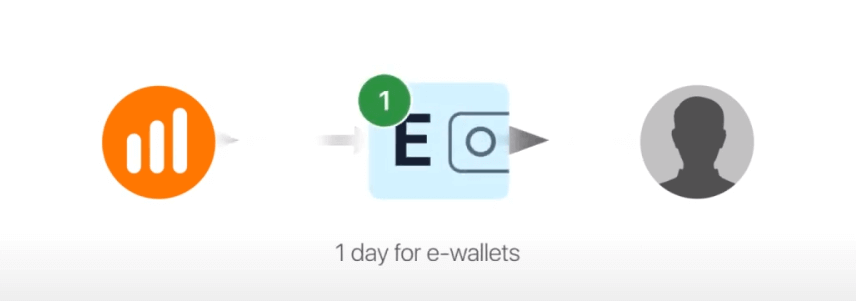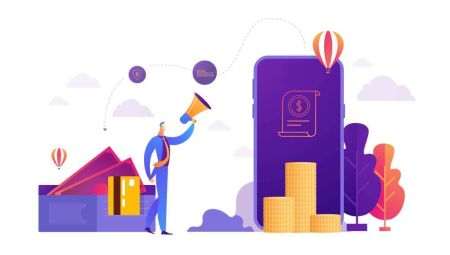IQ Option साइन इन गर्नुहोस् - IQ Trader Nepal - IQ Trader नेपाल

IQ विकल्पमा कसरी साइन इन गर्ने
IQ Option खातामा कसरी साइन इन गर्ने?
- मोबाइल IQ Option एप वा वेबसाइटमा जानुहोस् ।
- " लग इन " मा क्लिक गर्नुहोस्।
- आफ्नो इमेल र पासवर्ड प्रविष्ट गर्नुहोस् ।
- " लग इन " हरियो बटनमा क्लिक गर्नुहोस् ।
- यदि तपाईंले आफ्नो इमेल बिर्सनुभयो भने , तपाईं " गुगल " वा " फेसबुक " प्रयोग गरेर लगइन गर्न सक्नुहुन्छ।
- यदि तपाईंले पासवर्ड बिर्सनुभयो भने " पासवर्ड बिर्सनुभयो " मा क्लिक गर्नुहोस्।
"लगइन" मा क्लिक गर्नुहोस्, साइन-इन फारम देखा पर्नेछ।
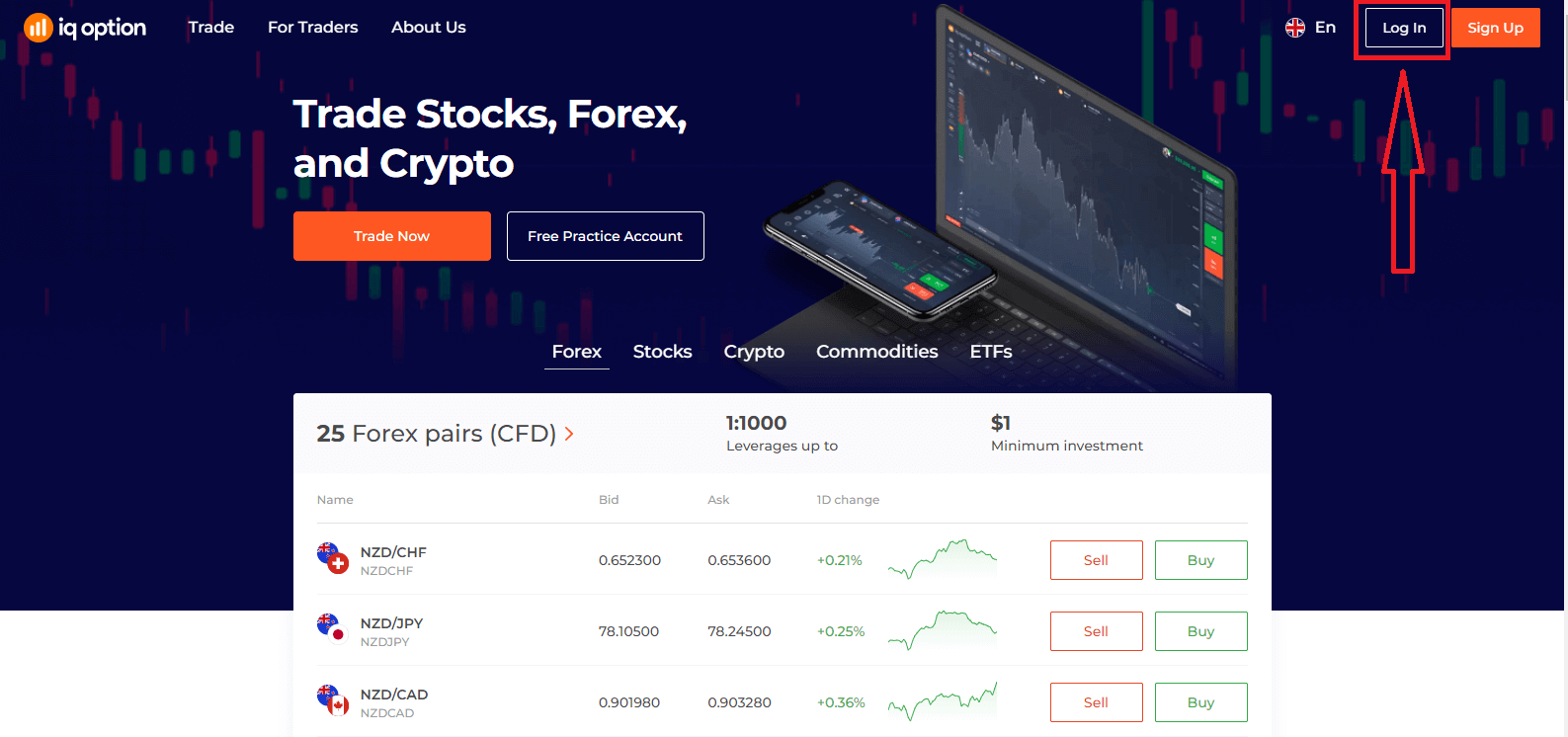
तपाईको इमेल ठेगाना र पासवर्ड प्रविष्ट गर्नुहोस् जुन तपाईले आफ्नो खातामा लग इन गर्न दर्ता गर्नुभयो र "लग इन" मा क्लिक गर्नुहोस्
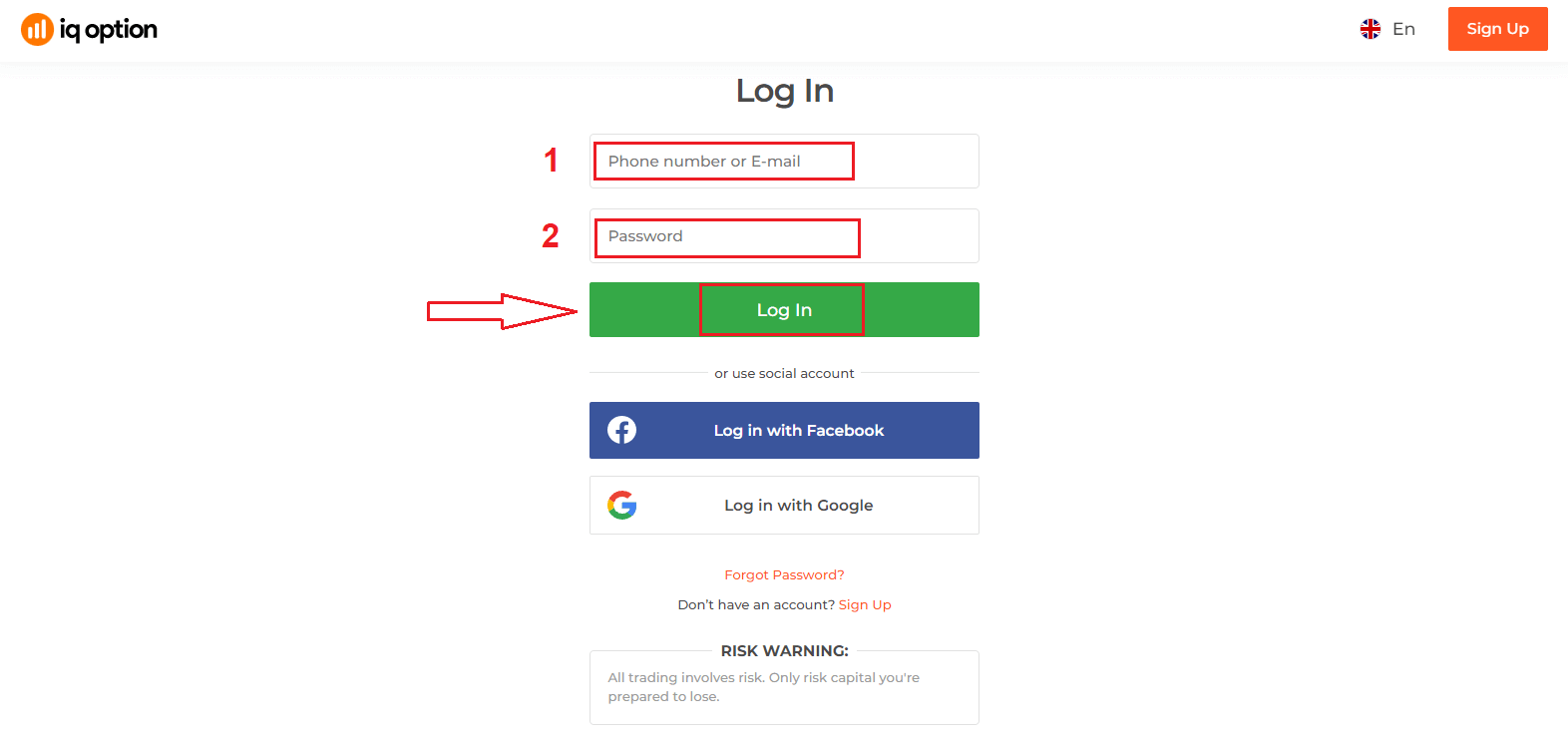
सफलतापूर्वक लग इन गरेपछि, तपाईले तलको पृष्ठ देख्नुहुनेछ र व्यापार सुरु गर्न "ट्रेड नाउ" मा क्लिक गर्नुहोस्।
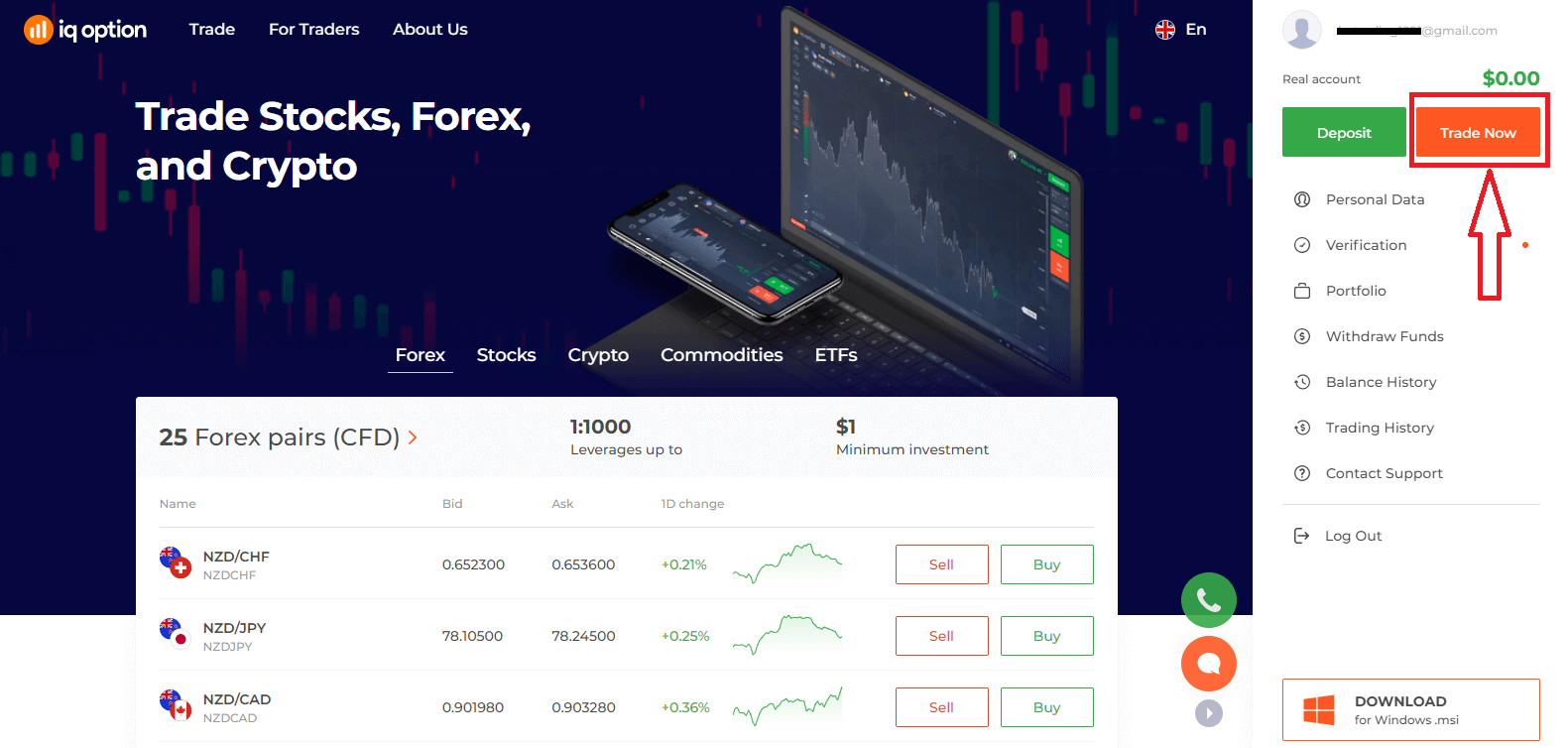
अब तपाईं व्यापार सुरु गर्न सक्षम हुनुहुन्छ। तपाईंसँग डेमो खातामा $ 10,000 छ, तपाईंले जम्मा गरेपछि वास्तविक खातामा पनि व्यापार गर्न सक्नुहुन्छ।
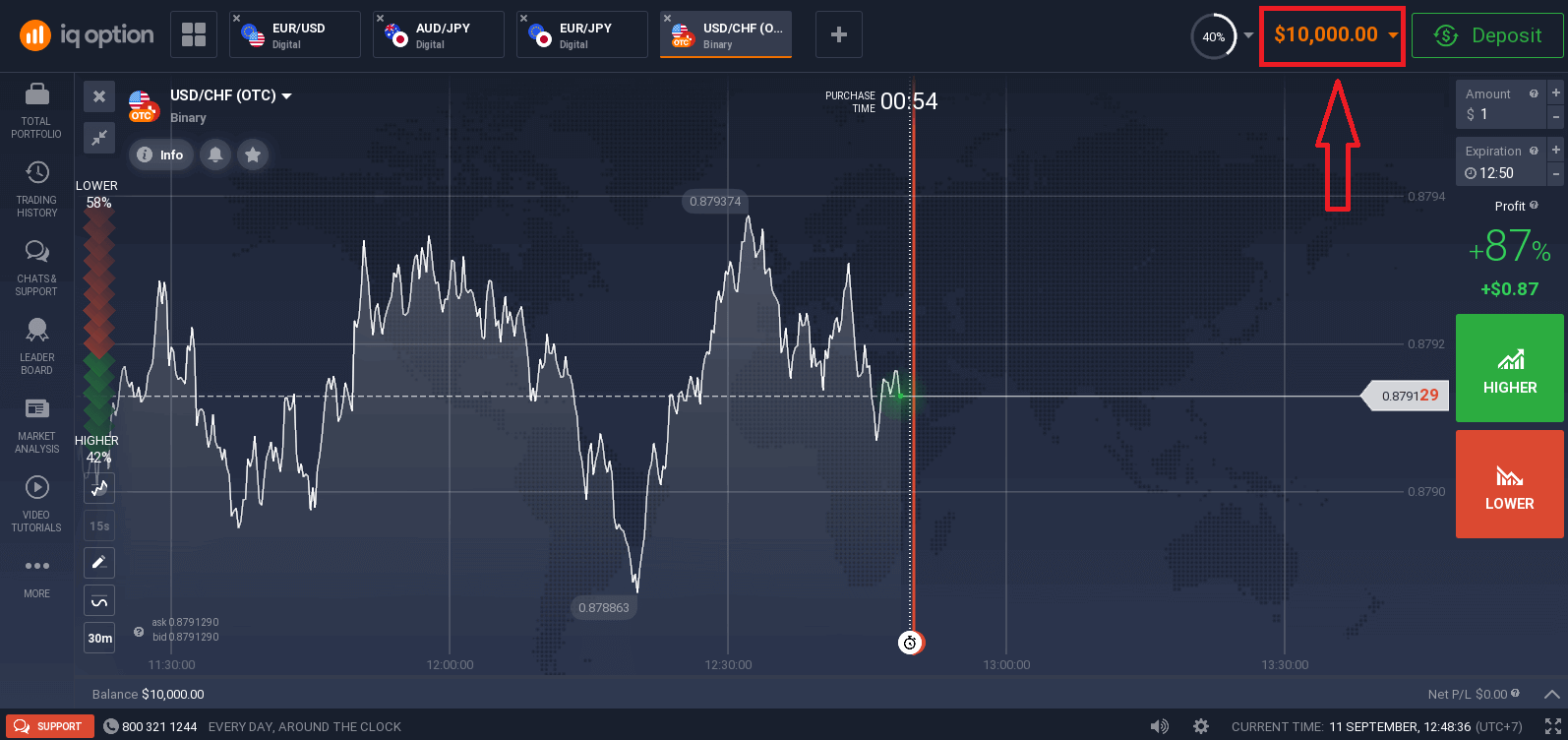
फेसबुक प्रयोग गरेर IQ Option मा कसरी साइन इन गर्ने?
तपाईं फेसबुक बटनमा क्लिक गरेर आफ्नो व्यक्तिगत फेसबुक खाता प्रयोग गरेर वेबसाइटमा लग इन गर्न सक्नुहुन्छ।
1. फेसबुक बटनमा क्लिक गर्नुहोस्
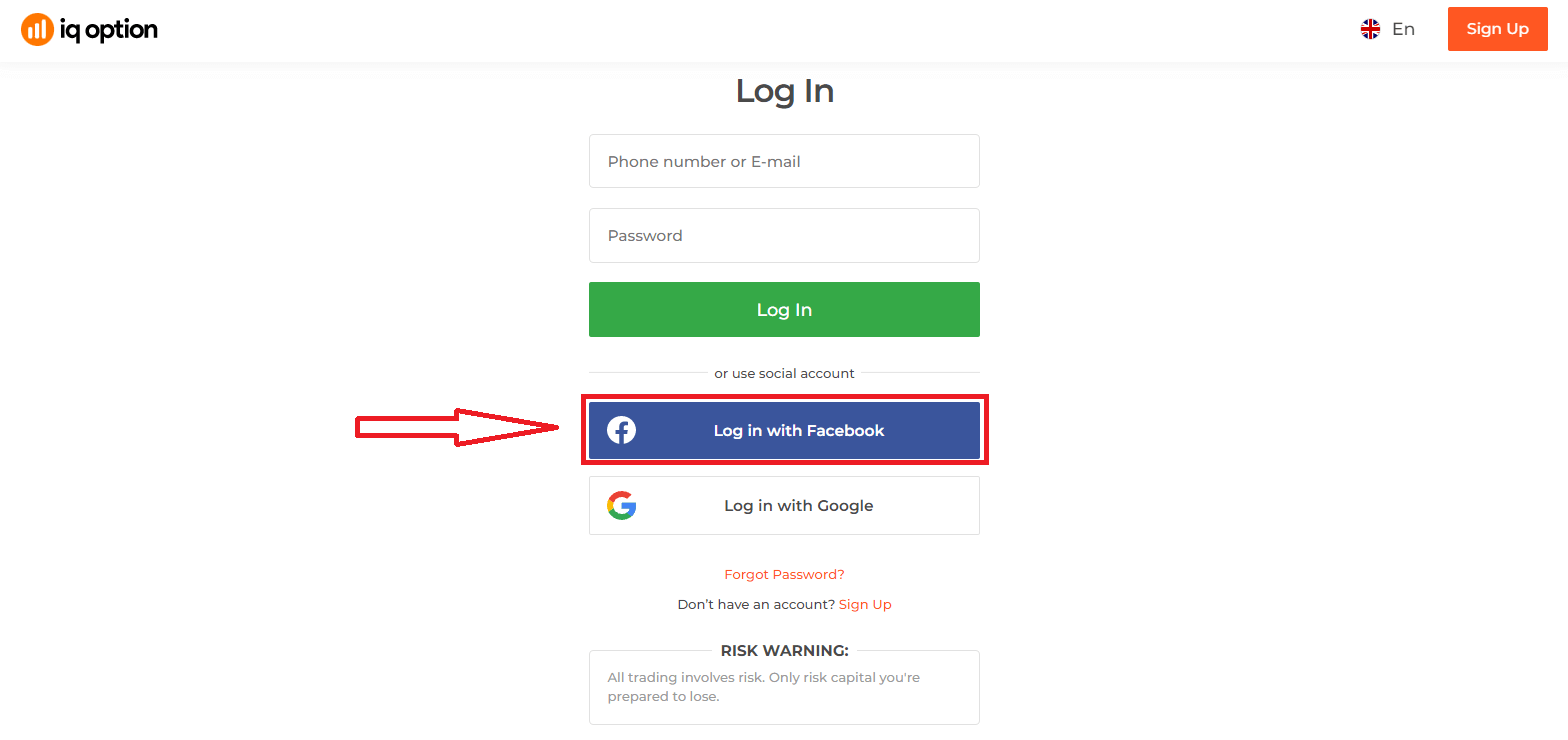
2. फेसबुक लगइन विन्डो खुल्नेछ, जहाँ तपाईंले आफ्नो इमेल ठेगाना प्रविष्ट गर्न आवश्यक छ जुन तपाईंले Facebook मा दर्ता गर्न प्रयोग गर्नुभएको थियो
3. आफ्नो फेसबुक खाताबाट पासवर्ड प्रविष्ट गर्नुहोस् 4. एक पटक
"लग इन" मा क्लिक गर्नुहोस्।
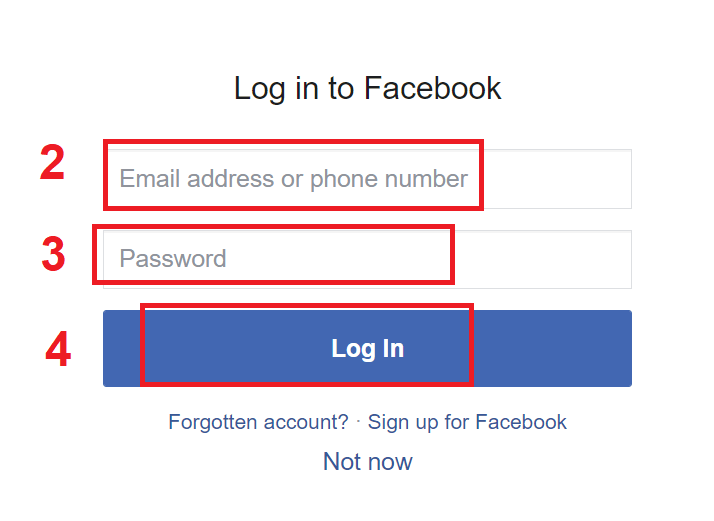
तपाईंले "लग इन" बटनमा क्लिक गर्नुभयो, IQ विकल्पले पहुँच अनुरोध गर्नेछ: तपाईंको नाम र प्रोफाइल तस्वीर र इमेल ठेगाना। जारी राख्नुहोस्... क्लिक गर्नुहोस्
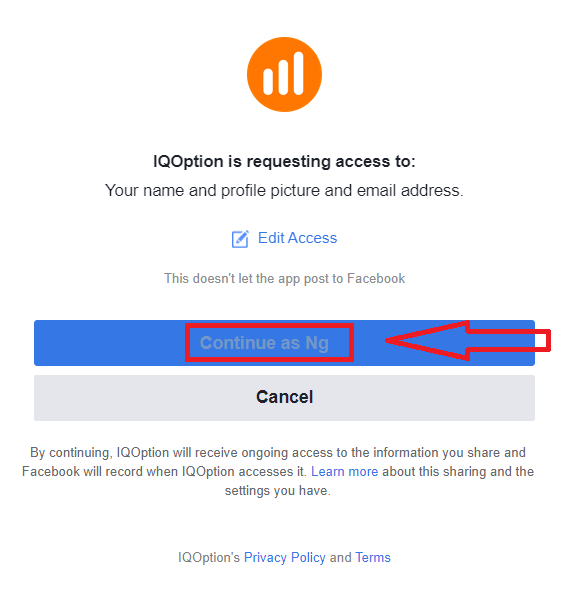
त्यसपछि तपाईलाई स्वचालित रूपमा IQ विकल्प प्लेटफर्ममा रिडिरेक्ट गरिनेछ।
गुगल प्रयोग गरेर IQ Option मा कसरी साइन इन गर्ने?
1. तपाईंको Google खाता मार्फत प्राधिकरणको लागि, तपाईंले Google बटनमा क्लिक गर्न आवश्यक छ।
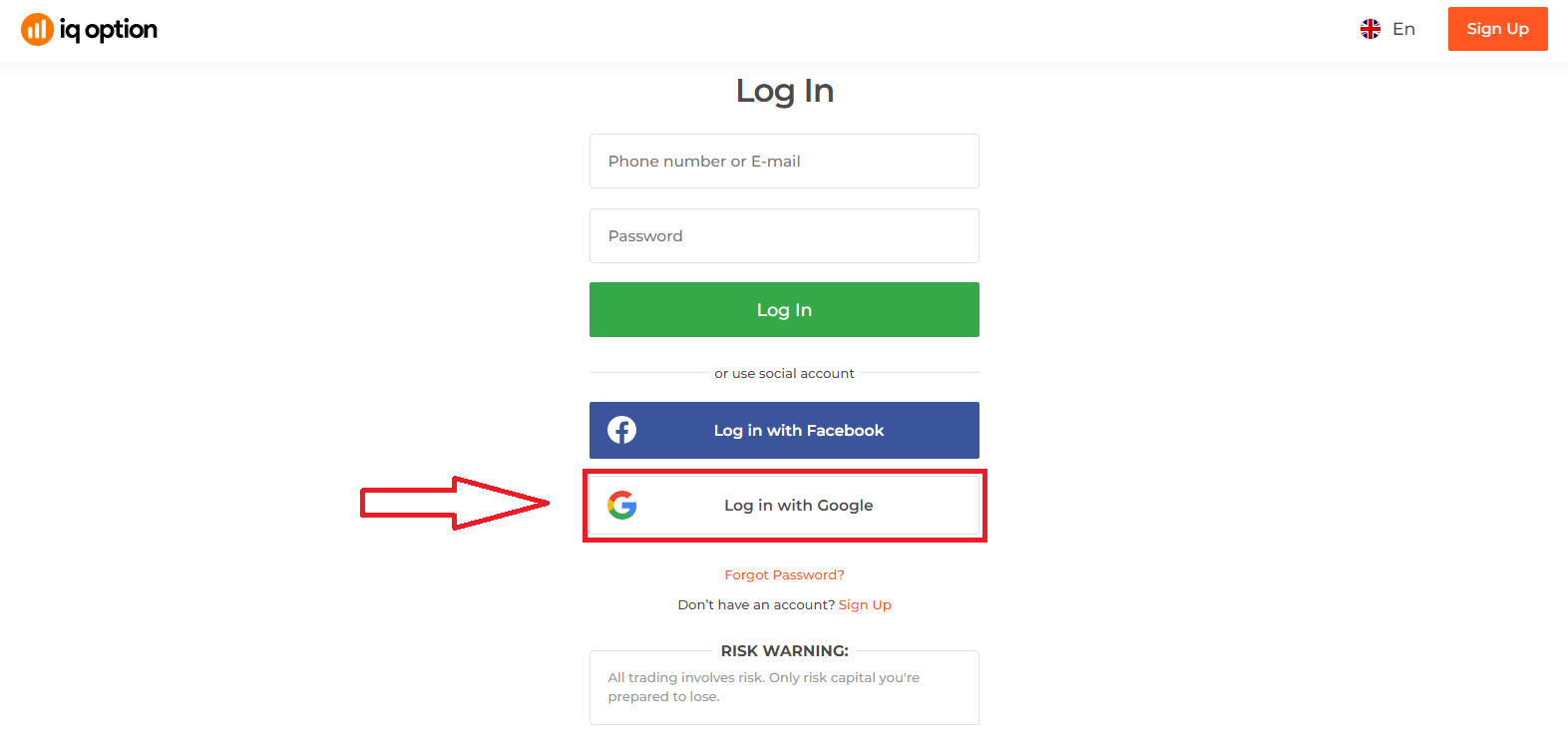
2. त्यसपछि, खुल्ने नयाँ विन्डोमा, आफ्नो फोन नम्बर वा इमेल प्रविष्ट गर्नुहोस् र "अर्को" मा क्लिक गर्नुहोस्। प्रणालीले एउटा विन्डो खोल्नेछ, तपाइँलाई तपाइँको गुगल खाताको लागि पासवर्डको लागि सोधिनेछ।
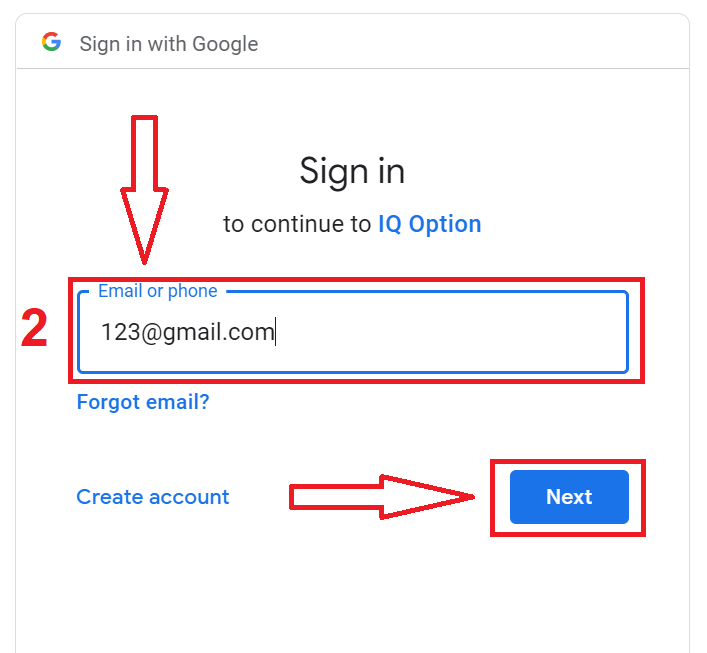
3. त्यसपछि आफ्नो Google खाताको लागि पासवर्ड प्रविष्ट गर्नुहोस् र "अर्को" मा क्लिक गर्नुहोस्।
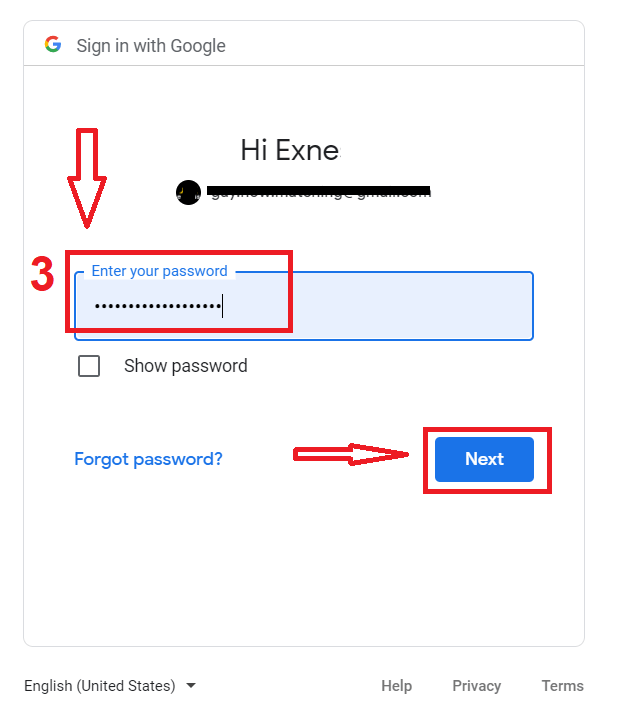
त्यस पछि, सेवाबाट तपाईंको इमेल ठेगानामा पठाइएका निर्देशनहरू पालना गर्नुहोस्। तपाईंलाई आफ्नो व्यक्तिगत IQ Option खातामा लगिनेछ।
IQ Option खाताबाट पासवर्ड रिकभरी
यदि तपाइँ प्लेटफर्ममा लग इन गर्न सक्नुहुन्न भने चिन्ता नगर्नुहोस्, तपाइँ केवल गलत पासवर्ड प्रविष्ट गर्दै हुनुहुन्छ। तपाईं एक नयाँ संग आउन सक्नुहुन्छ।यदि तपाइँ वेब संस्करण प्रयोग गर्नुहुन्छ
भने त्यसो गर्न "पासवर्ड बिर्सनुभयो" लिङ्कमा क्लिक गर्नुहोस्।
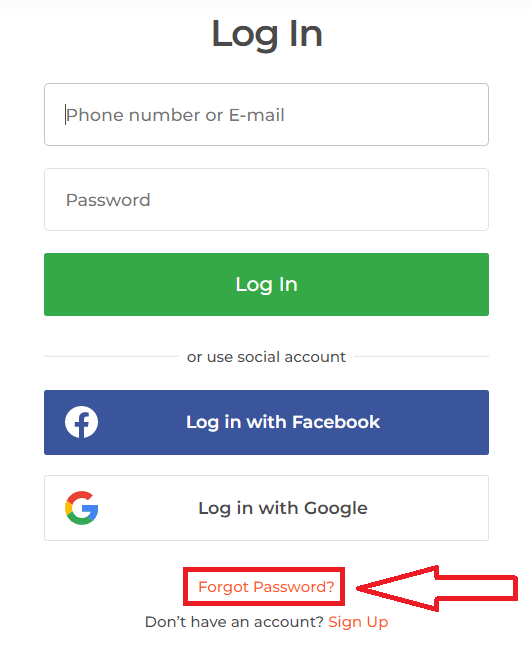
त्यसपछि, प्रणालीले एउटा विन्डो खोल्नेछ जहाँ तपाइँलाई तपाइँको IQ Option खाताको लागि तपाइँको पासवर्ड पुनर्स्थापना गर्न अनुरोध गरिनेछ। तपाईले प्रणालीलाई उपयुक्त इमेल ठेगाना प्रदान गर्न आवश्यक छ र "सबमिट गर्नुहोस्" मा क्लिक गर्नुहोस्
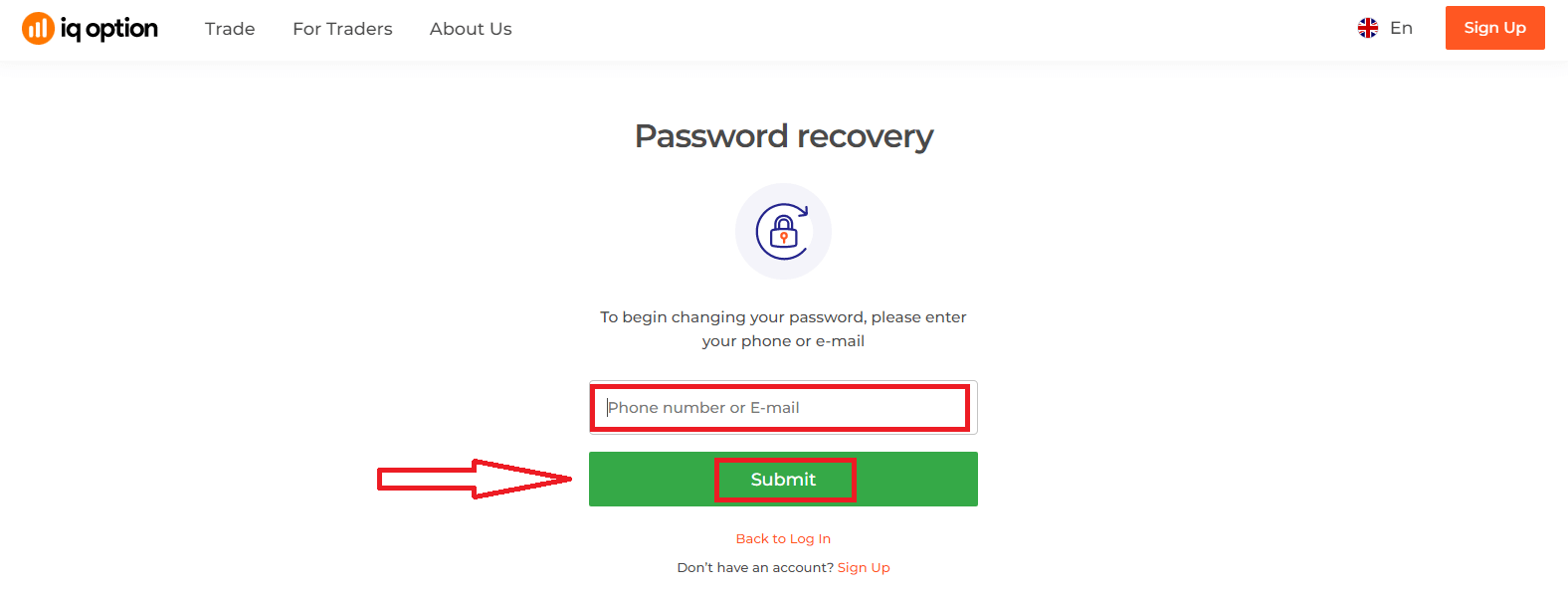
पासवर्ड रिसेट गर्नको लागि यो इमेल ठेगानामा इमेल पठाइएको छ भन्ने सूचना खुल्नेछ।
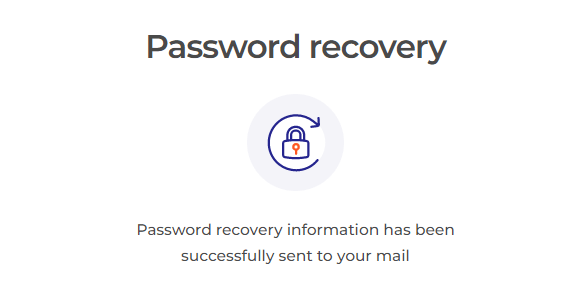
तपाईको इ-मेलमा रहेको पत्रमा तपाईलाई आफ्नो पासवर्ड परिवर्तन गर्न प्रस्ताव गरिनेछ। "रिसेट पासवर्ड" मा क्लिक गर्नुहोस्
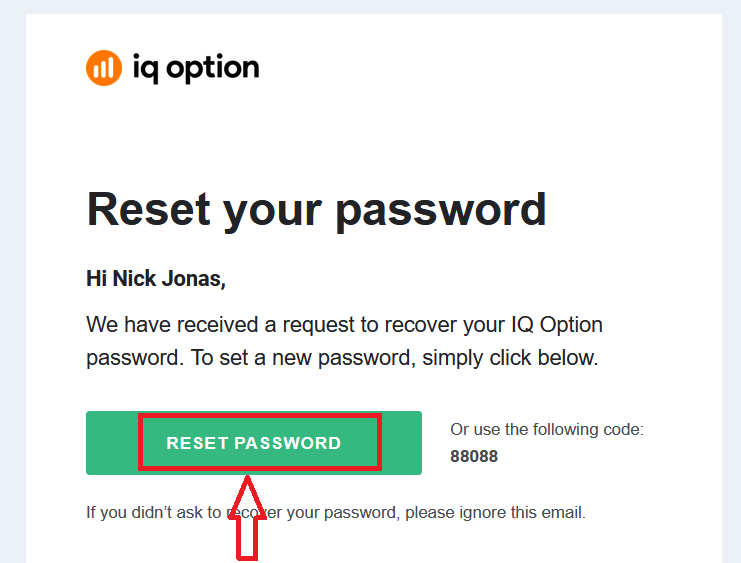
इमेलको लिङ्कले तपाईंलाई IQ Option वेबसाइटको विशेष खण्डमा लैजान्छ। यहाँ आफ्नो नयाँ पासवर्ड दुई पटक प्रविष्ट गर्नुहोस् र
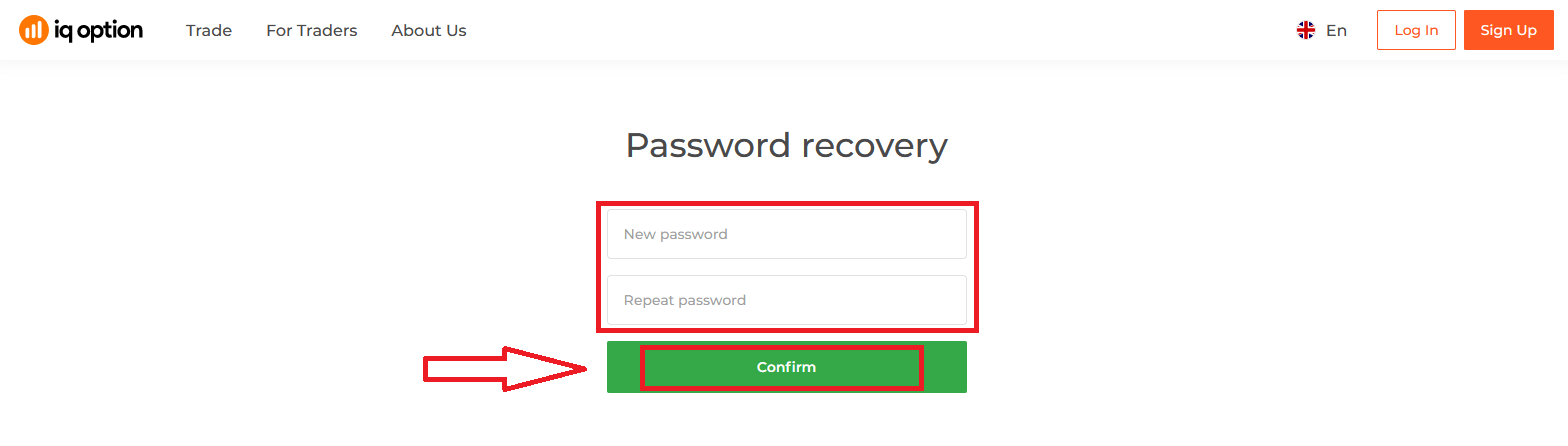
"पासवर्ड" र "पासवर्ड पुष्टि गर्नुहोस्" प्रविष्ट गरेपछि "पुष्टि गर्नुहोस्" बटनमा क्लिक गर्नुहोस्। एउटा सन्देश देखा पर्नेछ जुन संकेत गर्दछ कि पासवर्ड सफलतापूर्वक परिवर्तन गरिएको छ।
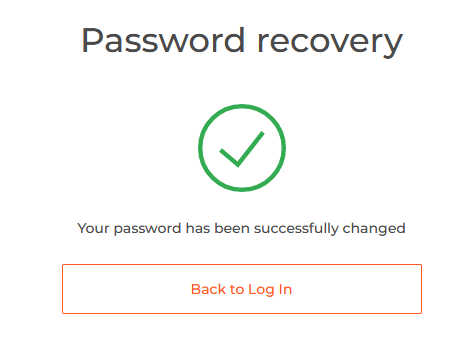
त्यो हो! अब तपाईं आफ्नो प्रयोगकर्ता नाम र नयाँ पासवर्ड प्रयोग गरेर IQ Option प्लेटफर्ममा लग इन गर्न सक्नुहुन्छ।
यदि तपाइँ त्यसो गर्नको लागि मोबाइल अनुप्रयोग प्रयोग गर्नुहुन्छ भने
, "रिसेट" लिङ्कमा क्लिक गर्नुहोस्
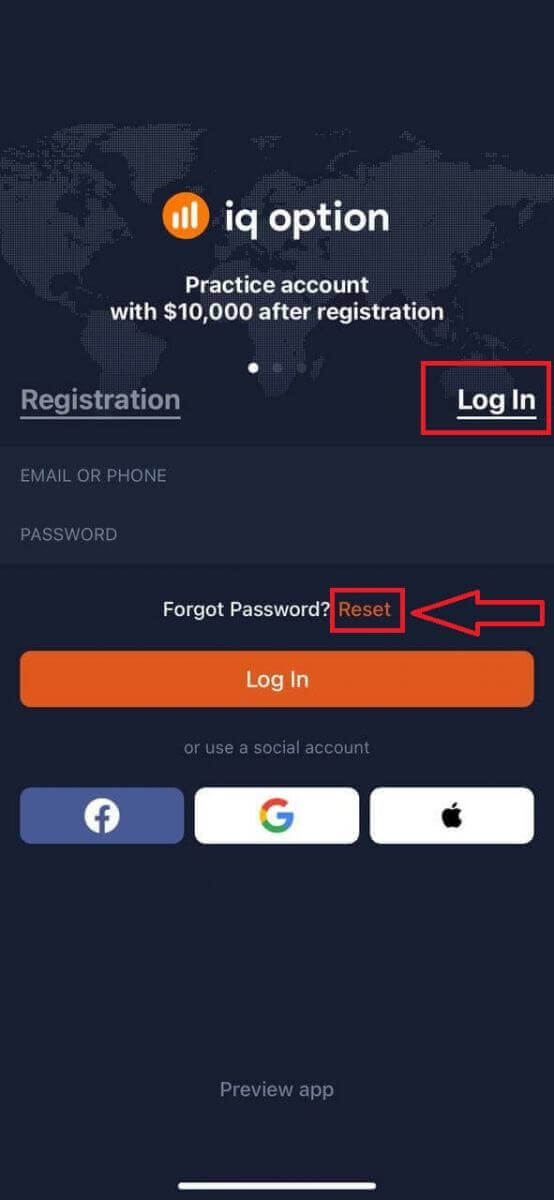
नयाँ विन्डोमा, तपाईंले साइन अप गर्दा प्रयोग गर्नुभएको इमेल प्रविष्ट गर्नुहोस् र "पठाउनुहोस्" बटनमा क्लिक गर्नुहोस्। त्यसपछि वेब एपको रूपमा उही बाँकी चरणहरू गर्नुहोस्
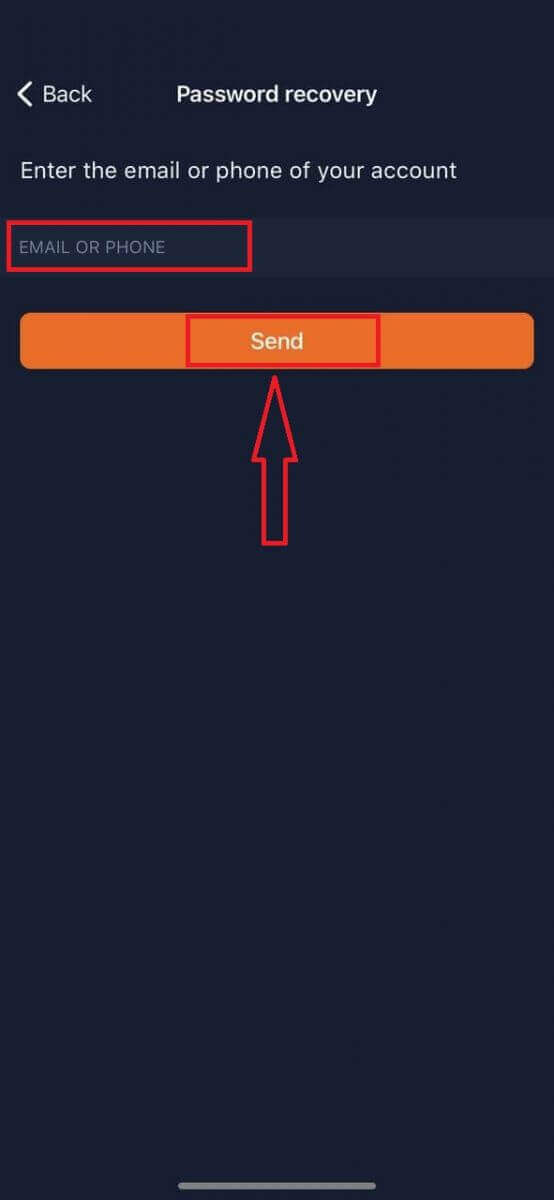
IQ Option मोबाइल वेब संस्करणमा साइन इन गर्नुहोस्
यदि तपाईं IQ Option ट्रेडिंग प्लेटफर्मको मोबाइल वेब संस्करणमा व्यापार गर्न चाहनुहुन्छ भने, तपाईं सजिलैसँग गर्न सक्नुहुन्छ। सुरुमा, आफ्नो मोबाइल उपकरणमा आफ्नो ब्राउजर खोल्नुहोस्। त्यस पछि, ब्रोकरको
वेबसाइटमा जानुहोस् । 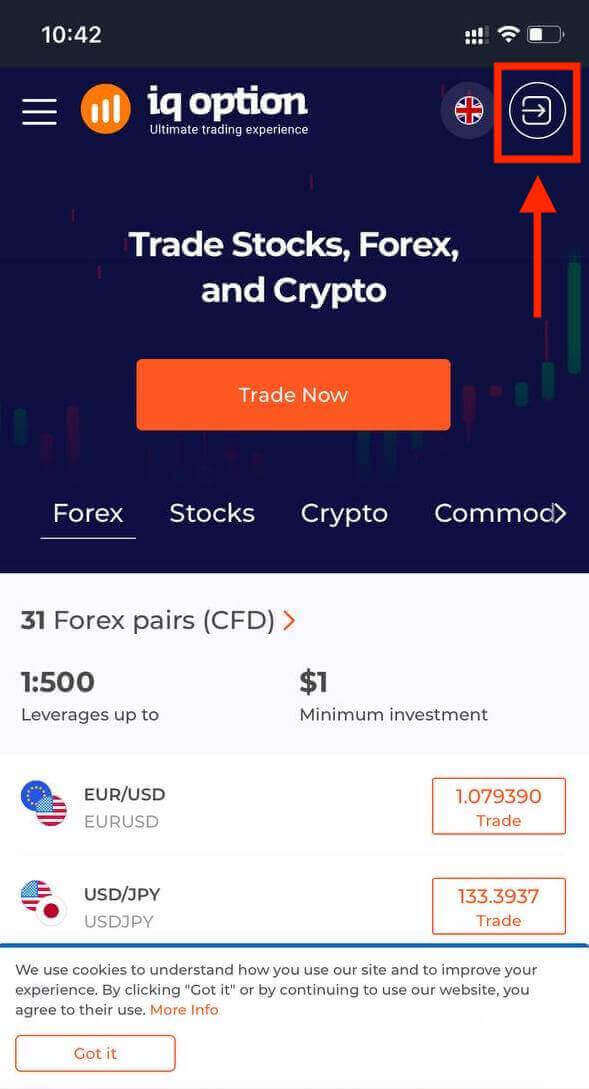
आफ्नो इमेल र पासवर्ड प्रविष्ट गर्नुहोस् र त्यसपछि "लग इन" बटनमा ट्याप गर्नुहोस्।
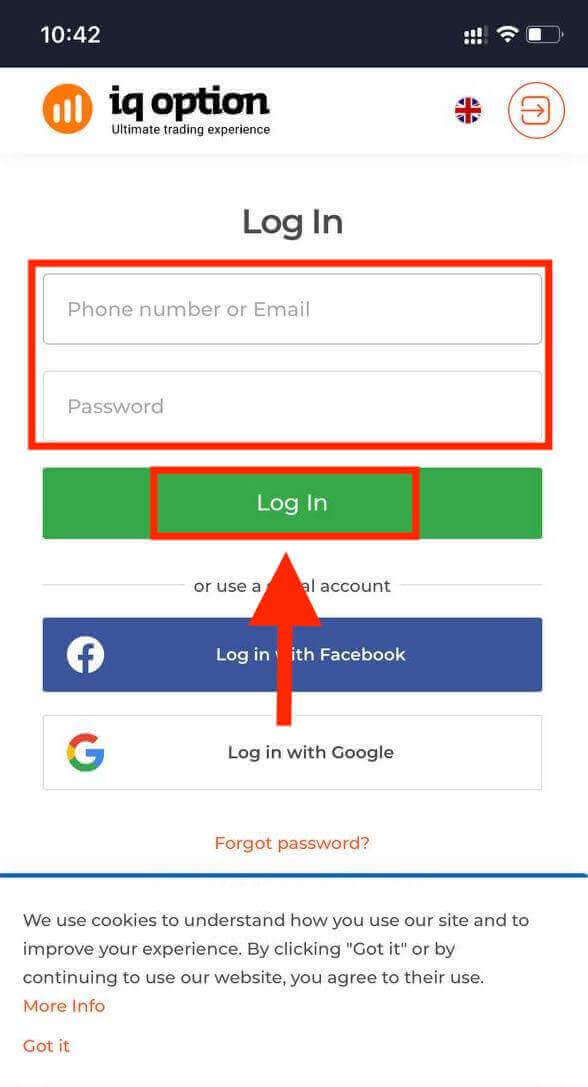
सफलतापूर्वक लग इन गरेपछि, तपाईंले तलको पृष्ठ देख्नुहुनेछ र "व्यक्ति" प्रतिमा ट्याप गर्नुहुनेछ।
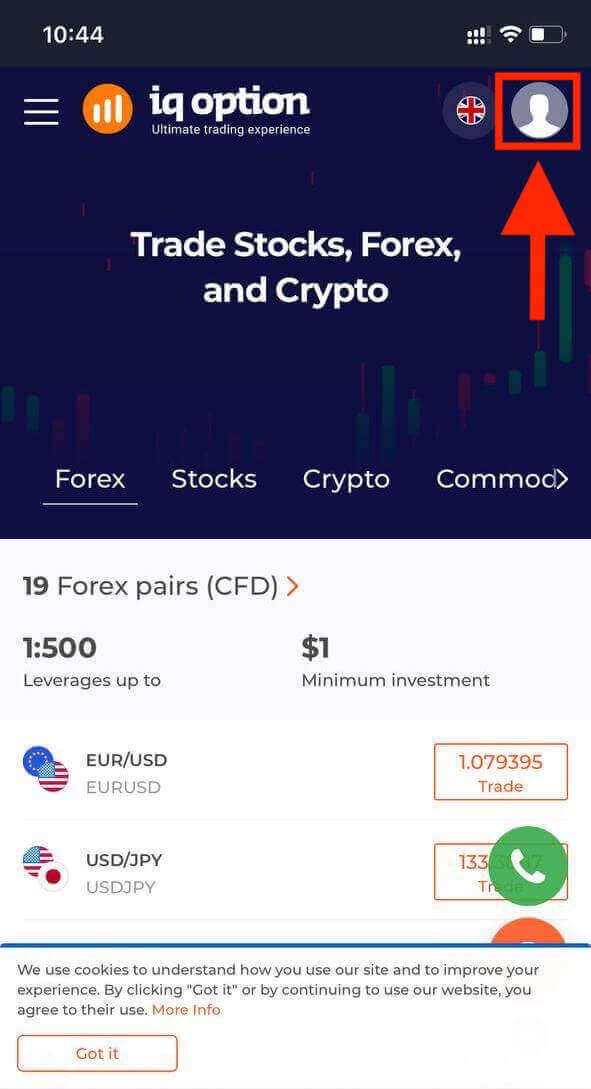
व्यापार सुरु गर्न "अब व्यापार" ट्याप गर्नुहोस्।
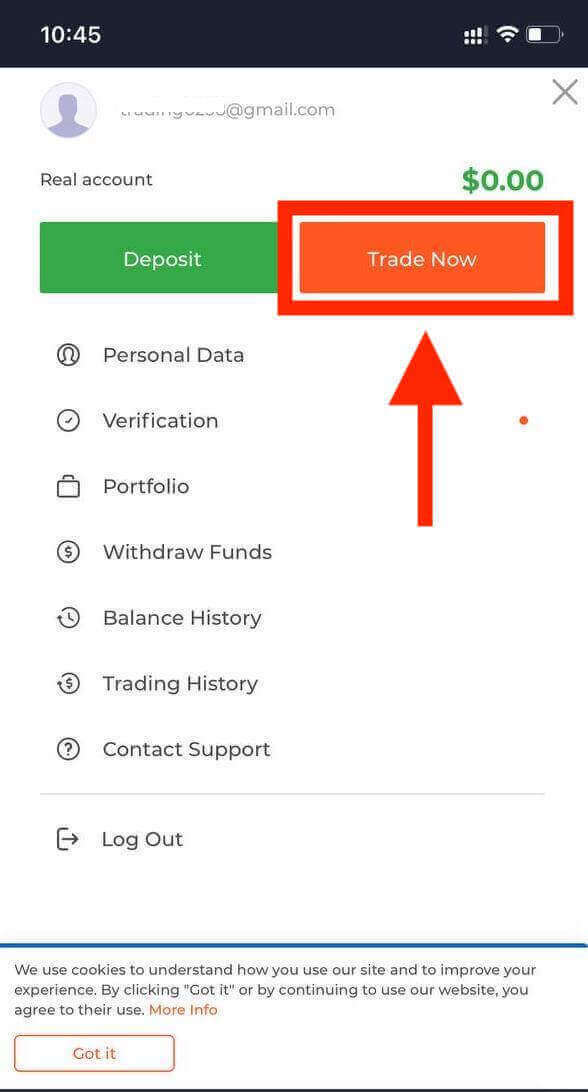
तिमी यहाँ छौ! अब तपाईं प्लेटफर्मको मोबाइल वेब संस्करणबाट व्यापार गर्न सक्षम हुनुहुन्छ। ट्रेडिंग प्लेटफर्मको मोबाइल वेब संस्करण यसको नियमित वेब संस्करण जस्तै हो। फलस्वरूप, त्यहाँ व्यापार र कोष स्थानान्तरण संग कुनै समस्या हुनेछैन। तपाईंसँग प्लेटफर्ममा व्यापार गर्न डेमो खातामा $ 10,000 छ।
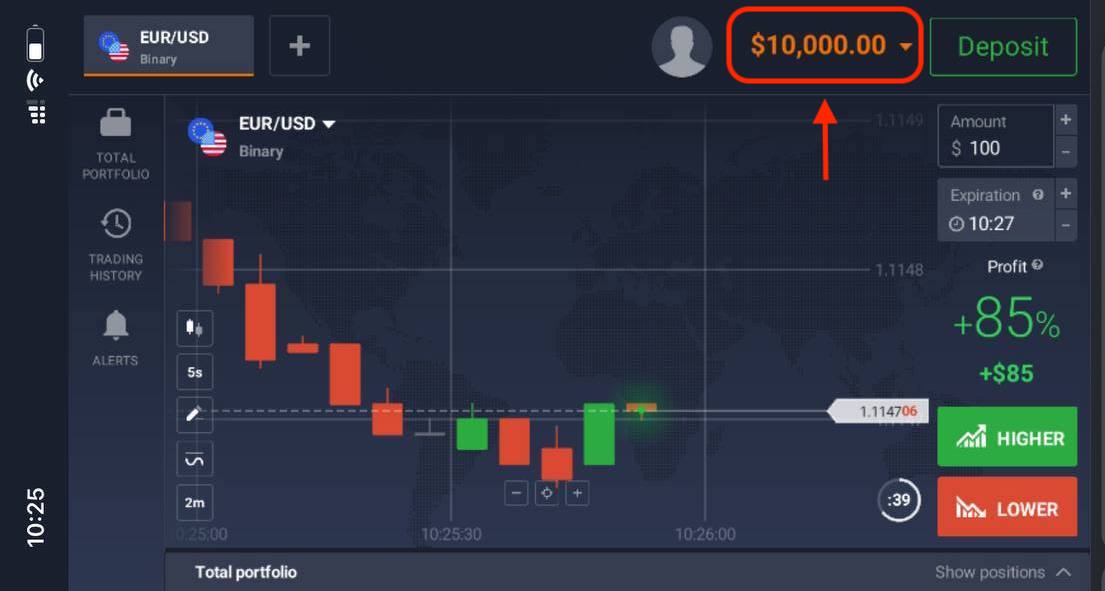
IQ Option iOS एपमा कसरी साइन इन गर्ने?
iOS मोबाइल प्लेटफर्ममा लगइन गर्नु भनेको IQ Option वेब एपमा लगइन गर्नु जस्तै हो। अनुप्रयोगलाई तपाइँको उपकरणमा एप स्टोर मार्फत डाउनलोड गर्न सकिन्छ वा यहाँ क्लिक गर्नुहोस् । केवल "IQ Option - FX Broker" एप खोज्नुहोस् र यसलाई आफ्नो iPhone वा iPad मा स्थापना गर्न «GET» मा क्लिक गर्नुहोस्।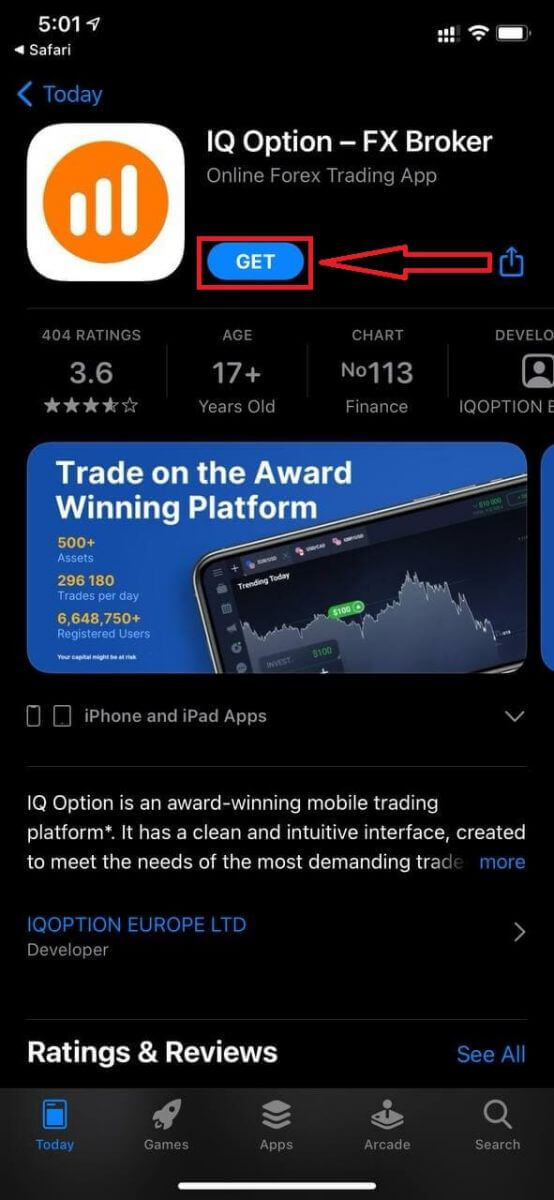
स्थापना र लन्च गरेपछि तपाईले आफ्नो इमेल, फेसबुक, गुगल वा एप्पल आईडी प्रयोग गरेर IQ Option iOS मोबाइल एपमा लग इन गर्न सक्नुहुन्छ। तपाईंले भर्खर "लग इन" विकल्प छनौट गर्न आवश्यक छ।
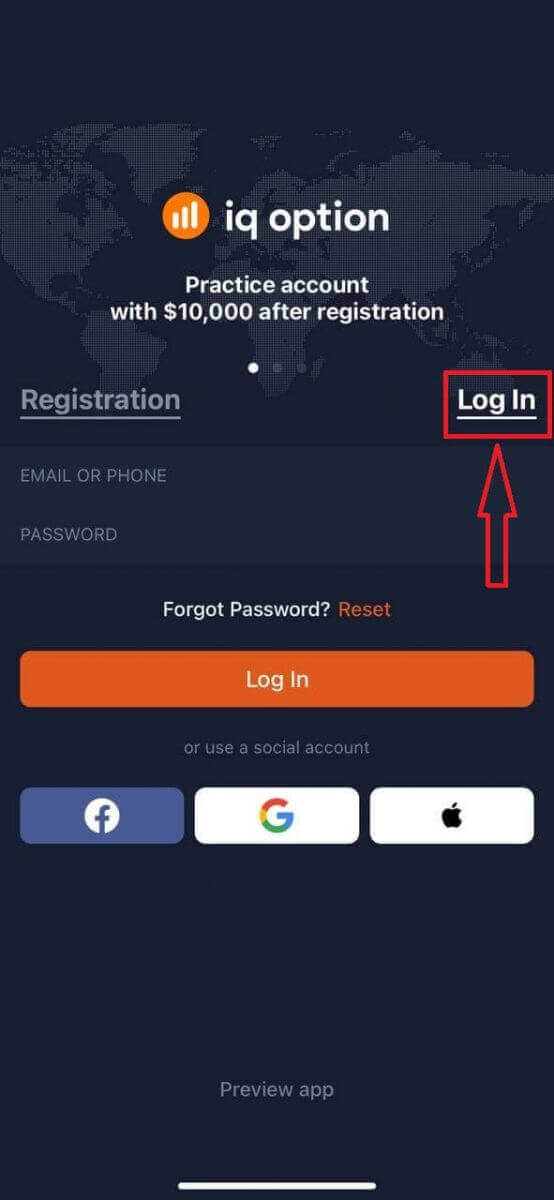
आफ्नो इमेल र पासवर्ड प्रविष्ट गर्नुहोस् र त्यसपछि "लग इन" बटनमा क्लिक गर्नुहोस्।
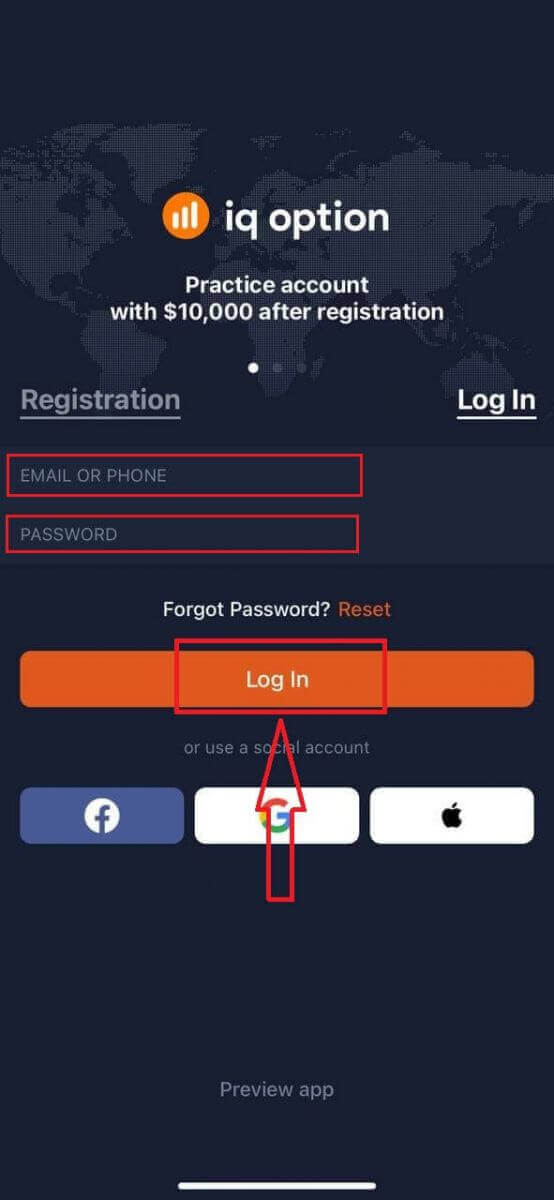
तपाईंसँग प्लेटफर्ममा व्यापार गर्न डेमो खातामा $ 10,000 छ।
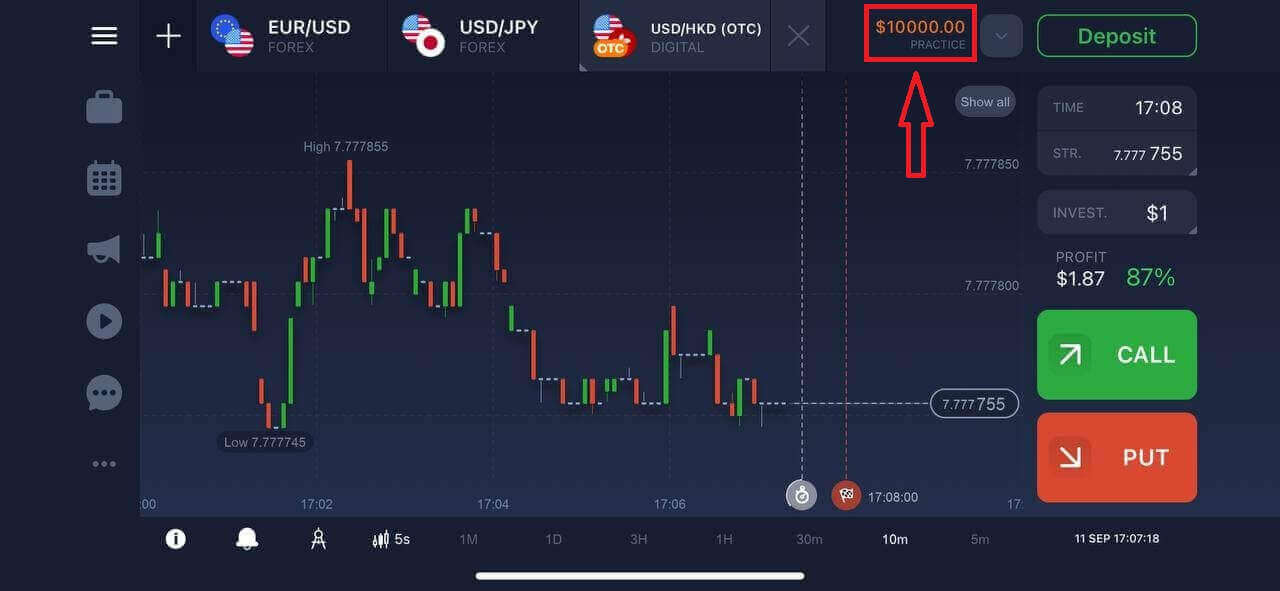
IQ Option एन्ड्रोइड एपमा कसरी साइन इन गर्ने?
तपाईंले गुगल प्ले स्टोरमा जानुपर्छ र यो एप फेला पार्नको लागि "IQ Option - Online Investing Platform" खोज्नुपर्छ वा यहाँ क्लिक गर्नुहोस् ।
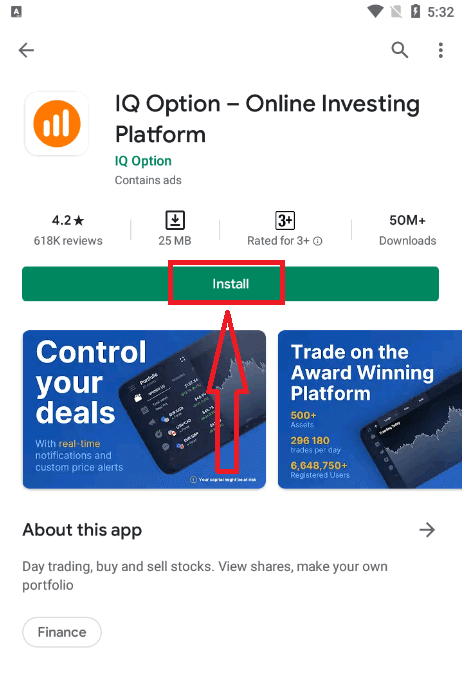
स्थापना र सुरुवात पछि तपाईले आफ्नो इमेल, फेसबुक वा गुगल खाता प्रयोग गरेर IQ Option एन्ड्रोइड मोबाइल एपमा लग इन गर्न सक्नुहुन्छ।
आईओएस उपकरणमा जस्तै समान चरणहरू गर्नुहोस्, "लग इन" विकल्प छनौट गर्नुहोस्
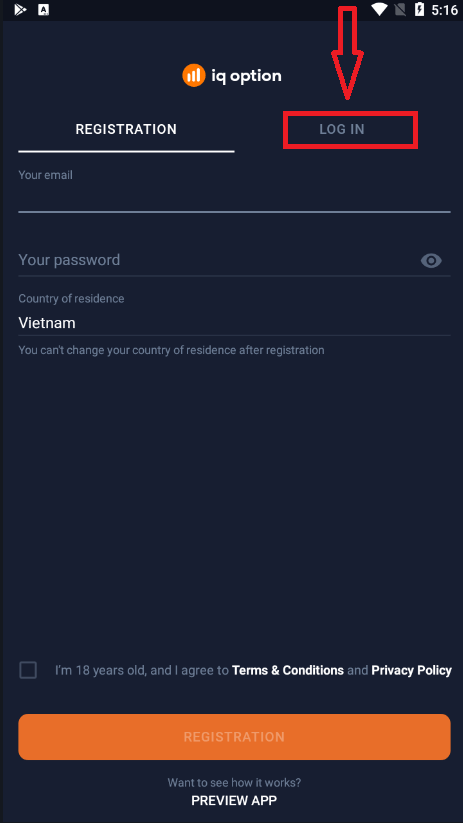
तपाईंको इमेल र पासवर्ड प्रविष्ट गर्नुहोस् र त्यसपछि "लग इन" बटनमा क्लिक गर्नुहोस्।
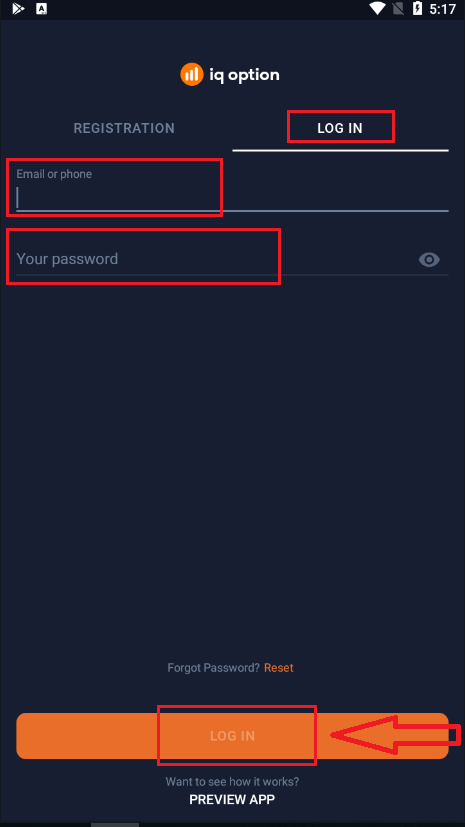
अब तपाइँसँग प्लेटफर्ममा व्यापार गर्न डेमो खातामा $ 10,000 पनि छ।
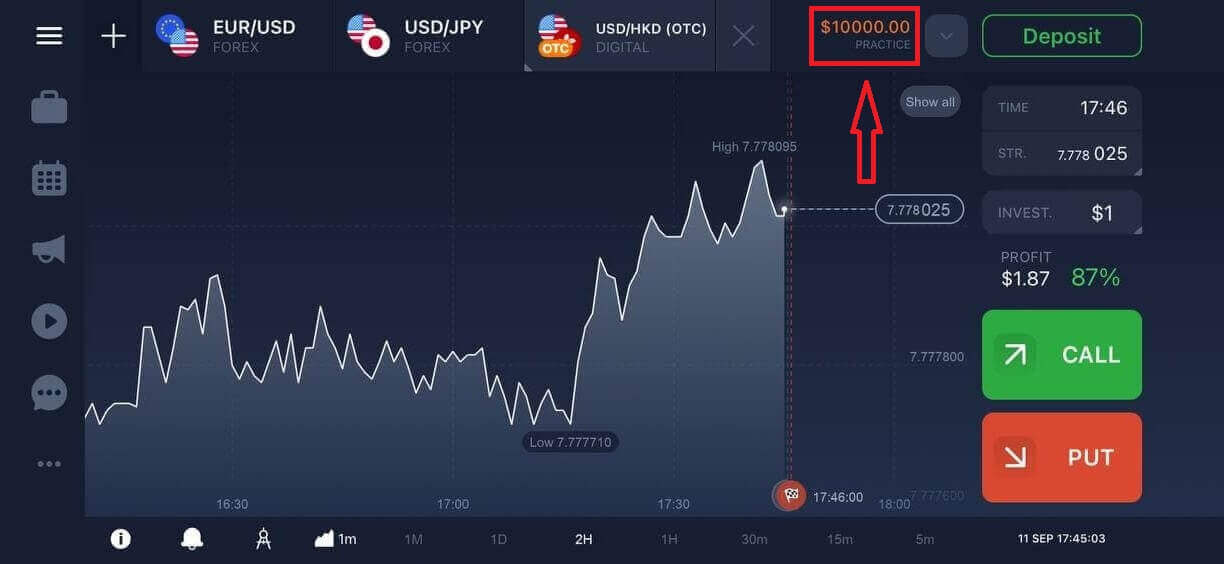
बारम्बार सोधिने प्रश्नहरू (FAQ)
मैले IQ Option खाताबाट इमेल बिर्सें
यदि तपाईंले आफ्नो इमेल बिर्सनुभयो भने, तपाईं फेसबुक वा जीमेल प्रयोग गरेर लग इन गर्न सक्नुहुन्छ।
यदि तपाईंले यी खाताहरू सिर्जना गर्नुभएको छैन भने, तपाईंले IQ Option वेबसाइटमा दर्ता गर्दा तिनीहरूलाई सिर्जना गर्न सक्नुहुन्छ। चरम अवस्थामा, यदि तपाईंले आफ्नो इ-मेल बिर्सनुभयो, र Google र Facebook मार्फत लग इन गर्ने कुनै तरिका छैन भने, तपाईंले समर्थन सेवालाई सम्पर्क गर्न आवश्यक छ।
म कसरी मेरो खाताबाट लग आउट गर्न सक्छु?
आफ्नो खाताबाट लग आउट गर्न, मुख्य पृष्ठमा जानुहोस् र पृष्ठ तल स्क्रोल गर्नुहोस्। लग आउट बटनमा क्लिक गर्नुहोस् र तपाइँ लग आउट हुनुहुनेछ।
यदि म मेरो खातामा लग इन गर्न सक्दिन भने मैले के गर्नुपर्छ?
- यदि तपाईंले "लगइन सीमा नाघ्यो" सन्देश देख्नुभयो भने, यसको मतलब तपाईंले पङ्क्तिमा धेरै पटक गलत पासवर्ड प्रविष्ट गर्नुभएको छ। पुन: लग इन गर्ने प्रयास गर्नु अघि कृपया केहि समय पर्खनुहोस्। यदि तपाइँ तपाइँको पासवर्ड सही छ कि भनेर निश्चित हुनुहुन्न भने, हाम्रो लगइन पृष्ठमा "पासवर्ड बिर्सिएको" विकल्प प्रयोग गर्नुहोस्। प्रणालीले तपाइँको प्लेटफर्ममा दर्ताको लागि प्रयोग गरेको इमेल ठेगानामा तपाइँको पासवर्ड कसरी पुनर्स्थापना गर्ने भन्ने बारे निर्देशनहरू पठाउनेछ।
- यदि तपाईंले सामाजिक सञ्जाल मार्फत दर्ता गर्नुभयो भने, तपाईंले डेस्कटप एप पहुँच गर्नको लागि वेब संस्करण प्रयोग गरेर पासवर्ड सिर्जना गर्न आवश्यक छ। तपाईंले हाम्रो लगइन पृष्ठमा "पासवर्ड बिर्सनुभयो" विकल्प प्रयोग गरेर पासवर्ड सिर्जना गर्न सक्नुहुन्छ। तपाईंले आफ्नो सामाजिक सञ्जाल खातामा लिङ्क गरिएको इमेल प्रदान गर्न आवश्यक छ। पासवर्डको लागि रिकभरी लिङ्क त्यो इमेलमा पठाइनेछ। यो गरिसकेपछि, तपाईं यो इमेल र नयाँ पासवर्ड प्रयोग गरेर आफ्नो डेस्कटप एपमा लग इन गर्न सक्षम हुनुहुनेछ।
- यदि तपाईंले आफ्नो पासवर्ड बिर्सनुभयो भने, हाम्रो लगइन पृष्ठमा "पासवर्ड बिर्सनुभयो" विकल्प प्रयोग गर्नुहोस्। प्रणालीले तपाइँको प्लेटफर्ममा दर्ताको लागि प्रयोग गरेको इमेल ठेगानामा तपाइँको पासवर्ड पुनर्स्थापना गर्न निर्देशनहरू पठाउनेछ।
म कसरी मेरो खाताको मुद्रा परिवर्तन गर्न सक्छु?
खाता मुद्रा जम्मा गर्न को लागी पहिलो प्रयास को समयमा सेट गरिएको छ। उदाहरणका लागि, यदि तपाईंले आफ्नो पहिलो जम्मा गर्न अमेरिकी डलर प्रयोग गर्नुभयो भने, तपाईंको खाताको मुद्रा USD हुनेछ। तपाईंको पहिलो जम्माले महत्त्वपूर्ण भूमिका खेल्छ किनभने तपाईंले एक पटक जम्मा गरेपछि, मुद्रा परिवर्तन गर्न सम्भव हुँदैन।
यदि तपाइँ यस नियमको बारेमा अनजान हुनुहुन्थ्यो भने, त्यसपछि मात्र विकल्प भनेको नयाँ खाता खोल्नु र तपाईले प्रयोग गर्न चाहनुभएको मुद्रामा जम्मा गर्नु हो। याद गर्नुहोस् कि एक पटक तपाईंले नयाँ खाता सिर्जना गरेपछि, तपाईंले आफ्नो कोष निकालेपछि अघिल्लो खाता ब्लक गर्नुपर्छ।
IQ विकल्पबाट कसरी पैसा निकाल्ने
मैले पैसा कसरी निकाल्ने?
तपाईंको निकासी विधि जम्मा विधिमा निर्भर हुनेछ।यदि तपाईंले डिपोजिट गर्नको लागि ई-वालेट प्रयोग गर्नुभयो भने, तपाईंले उही ई-वालेट खातामा मात्र निकाल्न सक्नुहुनेछ। रकम फिर्ता लिनको लागि, निकासी पृष्ठमा फिर्ता अनुरोध गर्नुहोस्। IQ Option द्वारा 3 व्यापार दिन भित्र फिर्ता अनुरोधहरू प्रशोधन गरिन्छ। यदि तपाइँ बैंक कार्डमा फिर्ता लिनुहुन्छ भने, भुक्तानी प्रणाली र तपाइँको बैंकलाई यो लेनदेन प्रक्रिया गर्न थप समय चाहिन्छ।
सर्तहरू स्थान अनुसार फरक हुन सक्छ। सटीक निर्देशनको लागि कृपया समर्थनलाई सम्पर्क गर्नुहोस्। 1. वेबसाइट IQ विकल्प वा मोबाइल एपमा
जानुहोस् । 2. इमेल वा सामाजिक खाताको साथ खातामा लग इन गर्नुहोस् । 3. "निधि फिर्ता लिनुहोस्" बटन चयन गर्नुहोस्
यदि तपाईं हाम्रो गृह पृष्ठमा हुनुहुन्छ भने, दायाँ-पट्टिको प्यानलमा "फन्ड निकाल्नुहोस्" चयन गर्नुहोस्
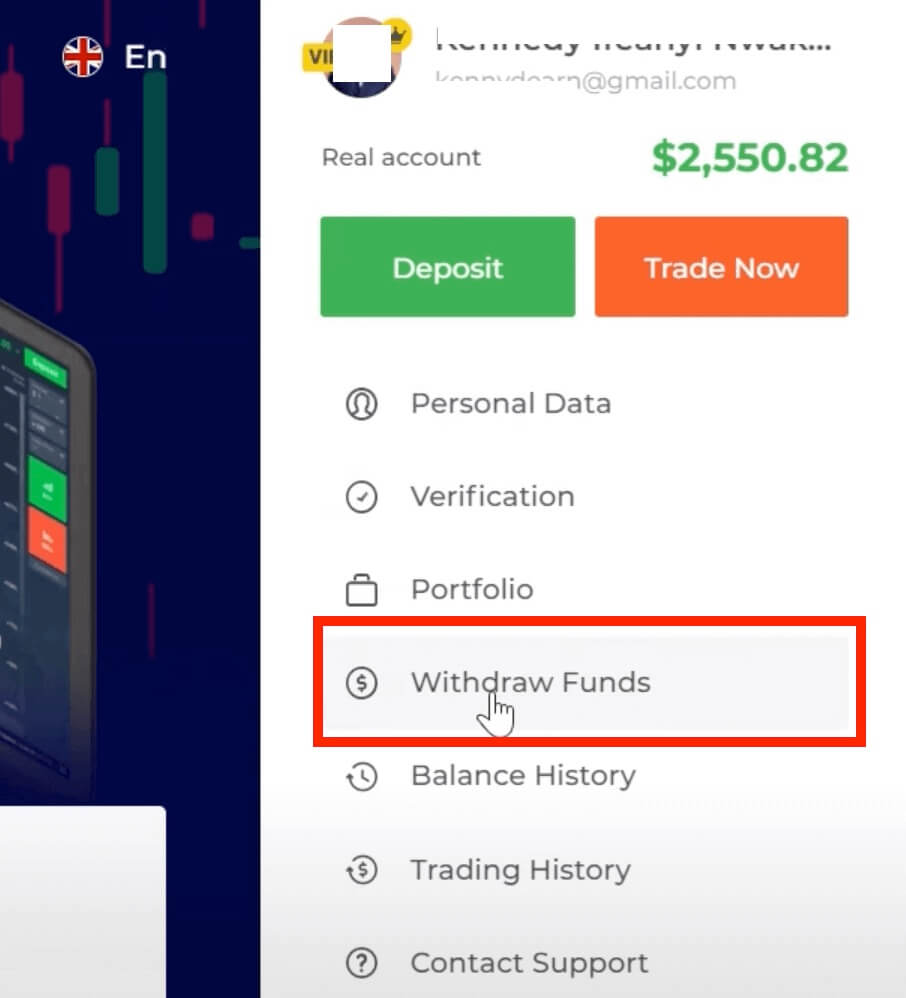
यदि तपाईं ट्रेड कोठामा हुनुहुन्छ भने, प्रोफाइल आइकनमा क्लिक गर्नुहोस् र "फन्ड निकाल्नुहोस्" चयन गर्नुहोस्।
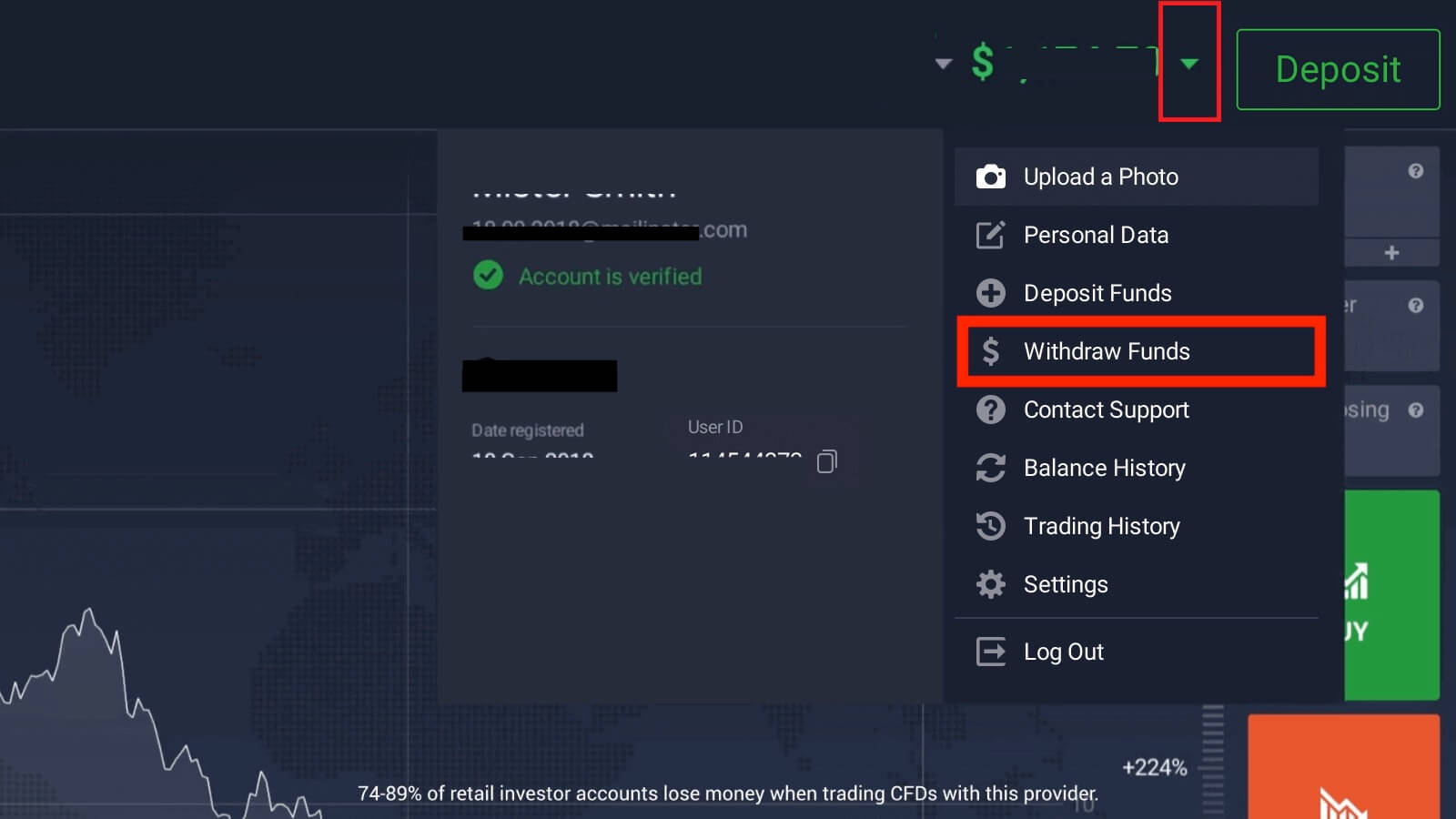
4. तपाईलाई निकासी पृष्ठमा रिडिरेक्ट गरिनेछ, तपाईले निकाल्न चाहानु भएको रकम निर्दिष्ट गर्नुहोस् (न्यूनतम निकासी रकम $ 2 हो)
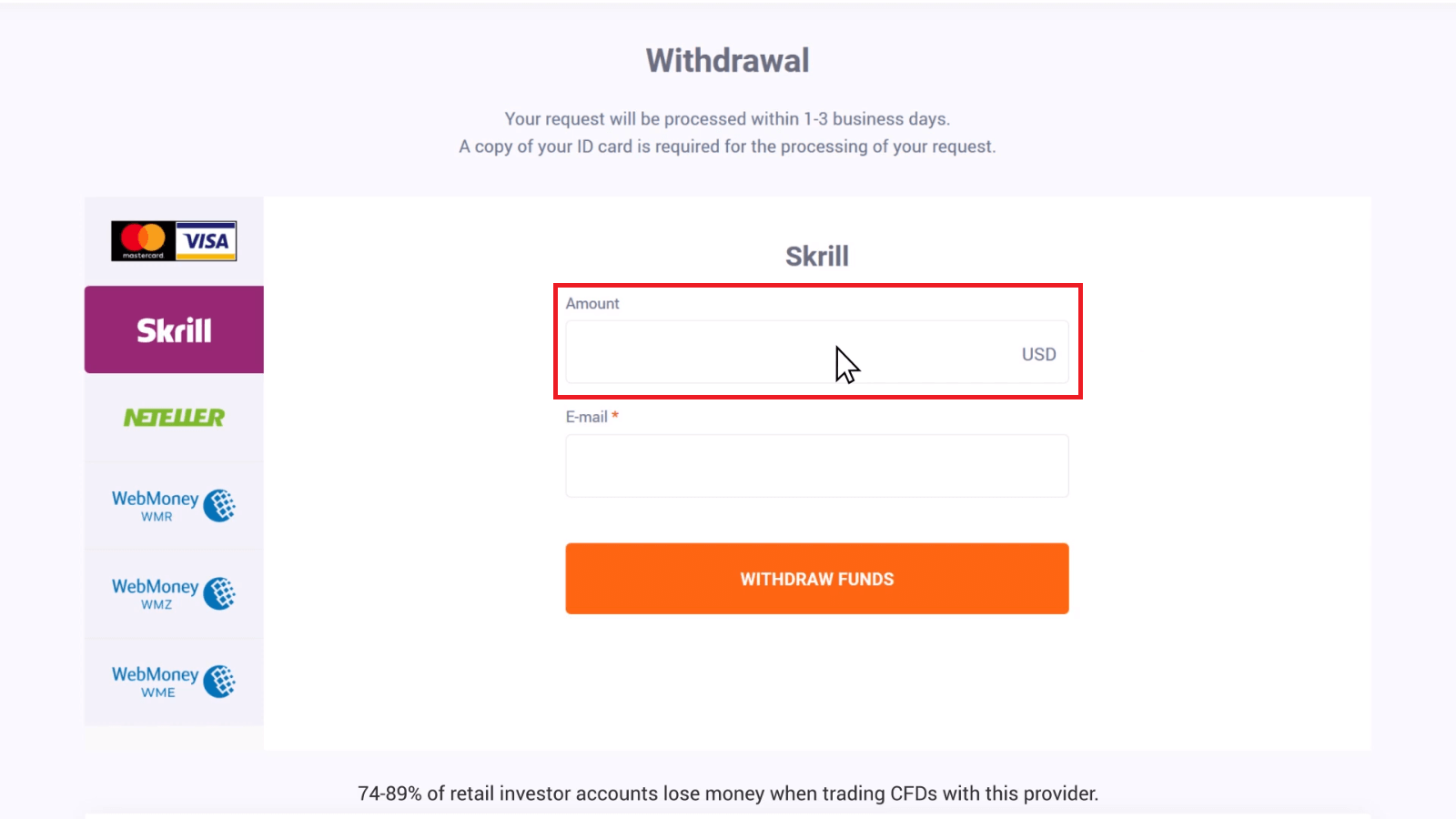
निकासी विधि चयन गर्नुहोस्, बैंक कार्डहरूबाट बनाइएको निक्षेपहरूको लागि, तपाईंले पहिले आफ्नो कार्डमा आफ्नो जम्मा गरिएको रकम फिर्ता गर्नुपर्छ। फिर्ताको फारम
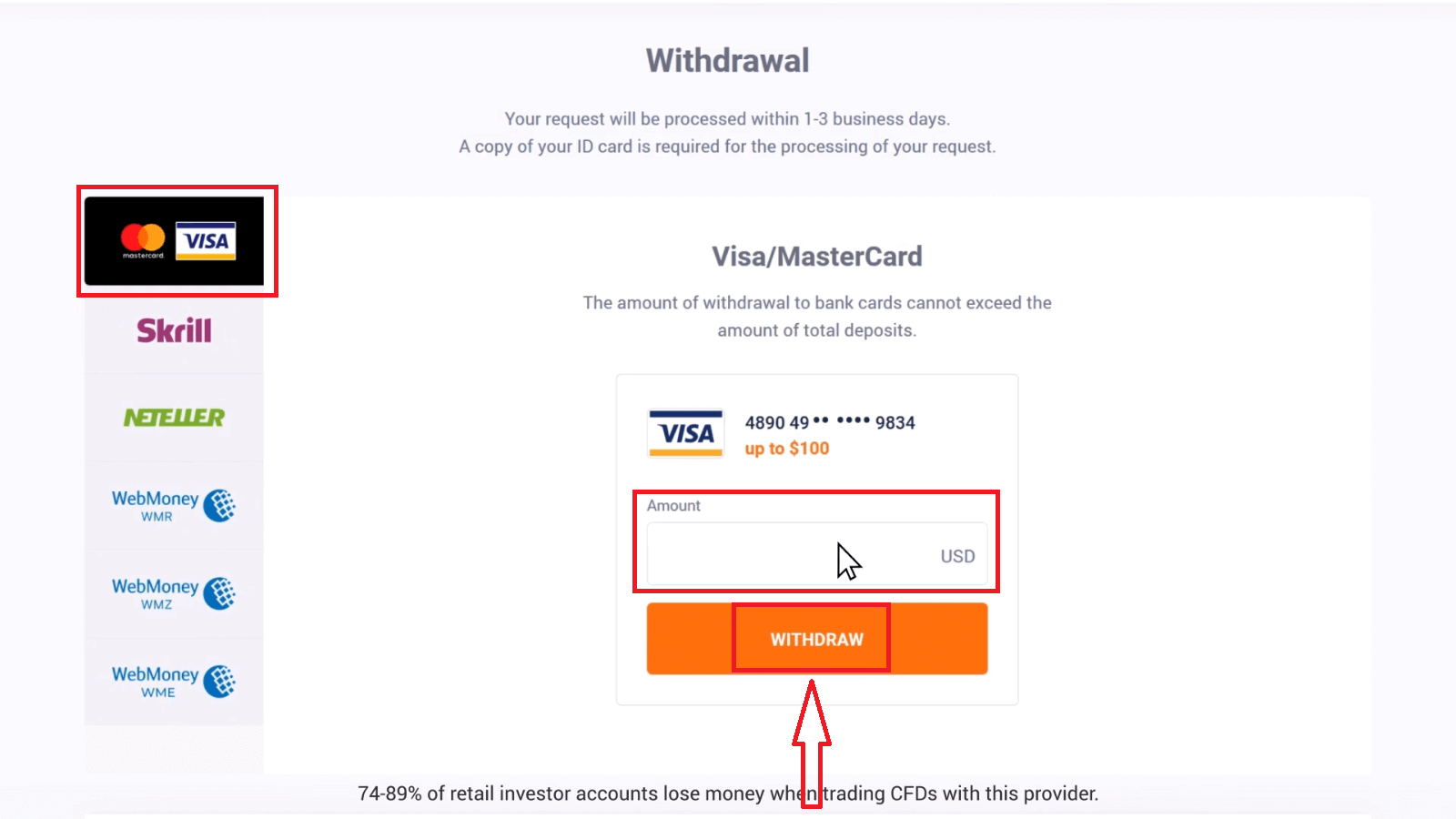
सफलतापूर्वक फिर्ता फिर्ता
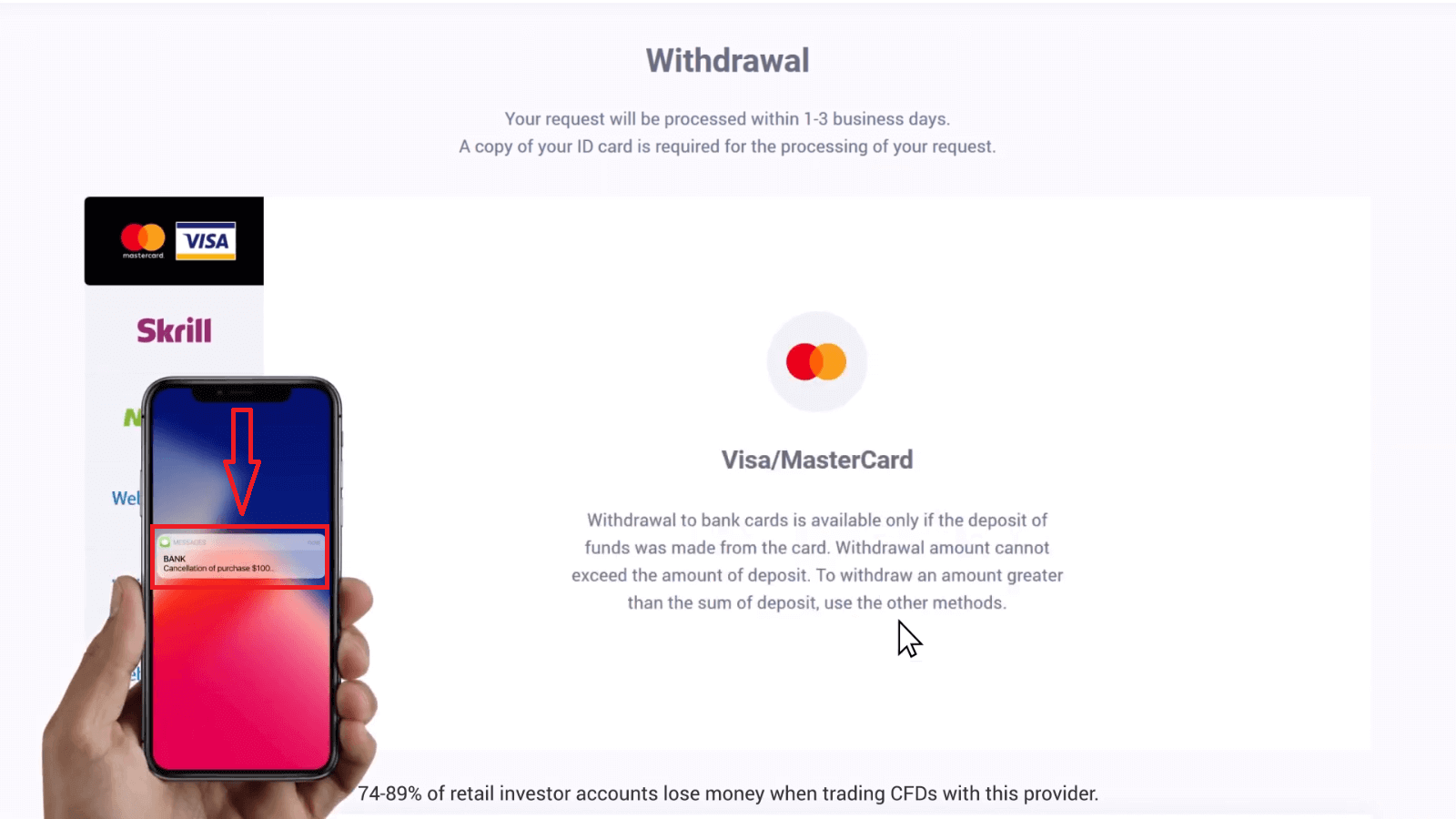
र त्यसपछि तपाइँ कुनै पनि अन्य उपलब्ध भुक्तानी विधि प्रयोग गरेर तपाइँको नाफा फिर्ता लिन सक्नुहुन्छ
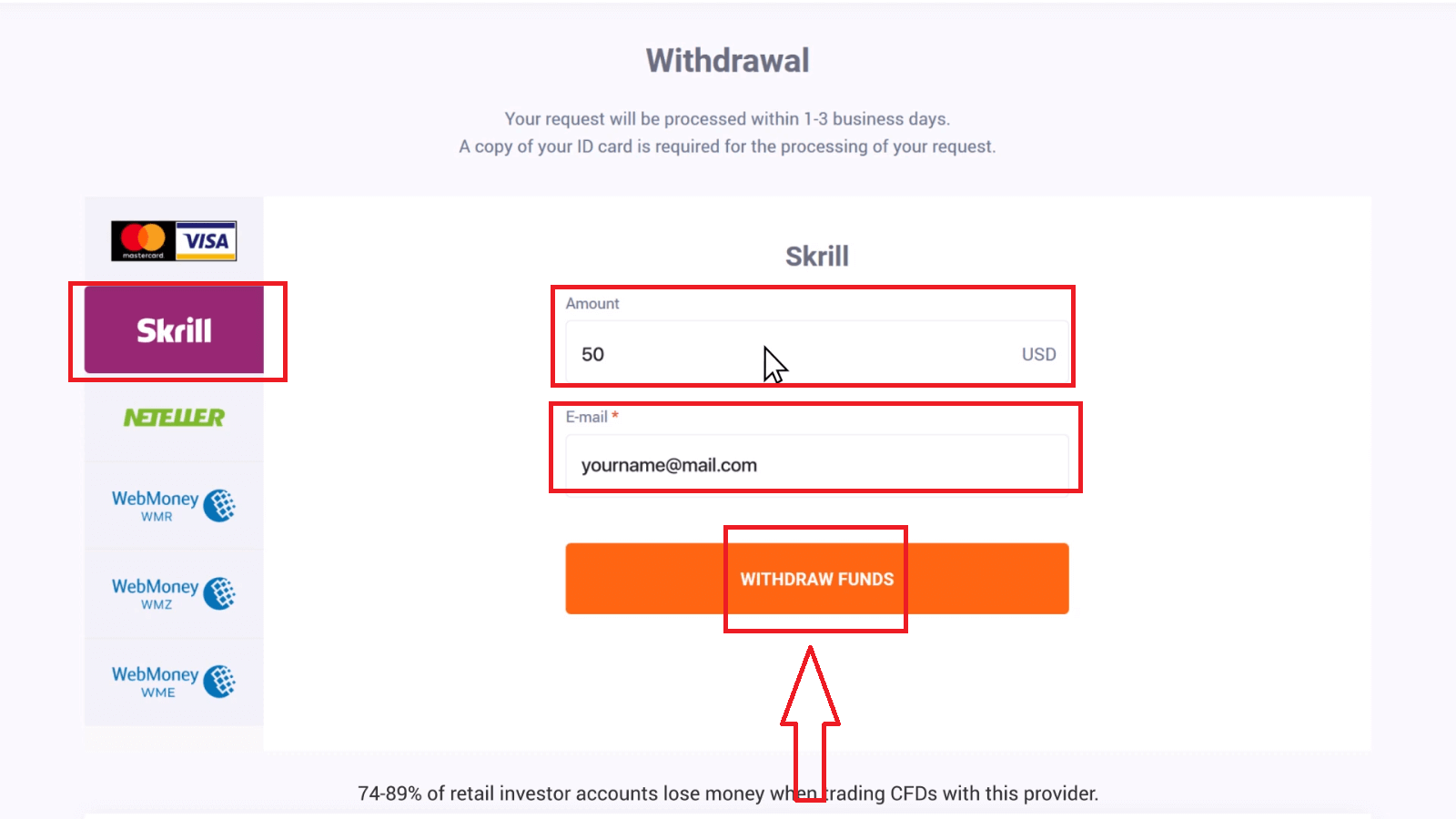
तपाइँको फिर्ताको अनुरोध र फिर्ताको स्थितिहरू निकासी पृष्ठमा प्रदर्शित हुन्छन्।
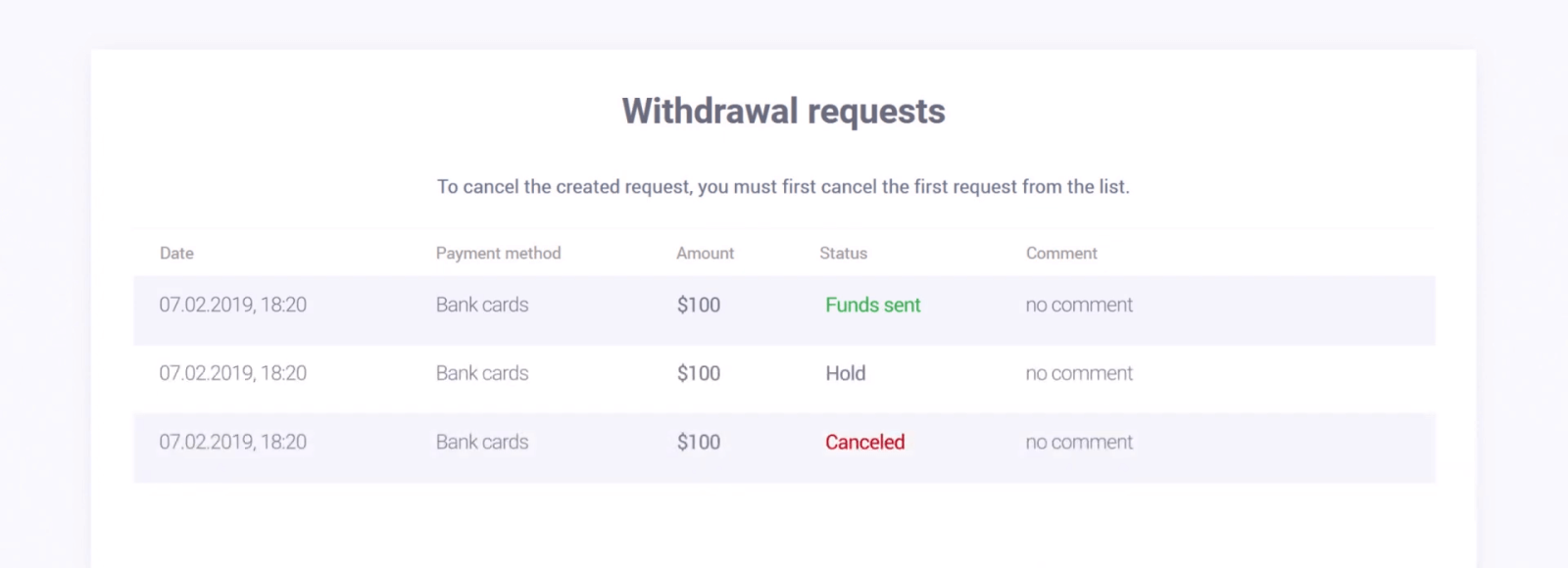
व्यापार खाताबाट बैंक कार्डमा पैसा कसरी निकाल्ने?
आफ्नो कोष फिर्ता लिन को लागी, कोष निकाल्ने खण्डमा जानुहोस्। एक निकासी विधि छनोट गर्नुहोस्, रकम र अन्य आवश्यक विवरणहरू निर्दिष्ट गर्नुहोस्, र "फन्ड निकाल्नुहोस्" बटनमा क्लिक गर्नुहोस्। हामी व्यापार दिनहरूमा (सप्ताहान्त बाहेक) काम गर्ने घण्टा बाहिर भएमा उही दिन वा अर्को दिनमा सबै फिर्ता अनुरोधहरू प्रशोधन गर्न सक्दो प्रयास गर्छौं। कृपया ध्यान दिनुहोस् कि अन्तरबैंक (बैंक-बाट-बैंक) भुक्तानीहरू प्रशोधन गर्न केही समय लाग्न सक्छ।
फिर्ता अनुरोधहरूको संख्या असीमित छ। निकासी रकम हालको व्यापार ब्यालेन्स रकम भन्दा बढी हुनु हुँदैन।
* रकम निकासीले अघिल्लो कारोबारमा भुक्तान गरेको पैसा फिर्ता गर्छ। यसरी, तपाईले बैंक कार्डमा निकाल्न सक्ने रकम तपाईले त्यो कार्डमा जम्मा गर्नुभएको रकममा सीमित छ।
परिशिष्ट १ ले फिर्ता लिने प्रक्रियाको फ्लोचार्ट देखाउँछ।
निकासी प्रक्रियामा निम्न पक्षहरू संलग्न छन्:
1) IQ विकल्प
2) प्राप्ति बैंक - IQ Option को साझेदार बैंक।
3) अन्तर्राष्ट्रिय भुक्तानी प्रणाली (IPS) - भिसा अन्तर्राष्ट्रिय वा मास्टरकार्ड।
4) जारी गर्ने बैंक - तपाईंको बैंक खाता खोल्ने र तपाईंको कार्ड जारी गर्ने बैंक।
कृपया ध्यान दिनुहोस् कि तपाईले यस बैंक कार्डमा गरेको आफ्नो प्रारम्भिक जम्मा रकम मात्र बैंक कार्डमा निकाल्न सक्नुहुन्छ। यसको मतलब यो हो कि तपाईंले आफ्नो रकम यस बैंक कार्डमा फिर्ता गर्न सक्नुहुन्छ। तपाईंको बैंकको आधारमा यो प्रक्रियाले अपेक्षा गरेभन्दा अलि बढी समय लिन सक्छ। IQ विकल्पले तुरुन्तै तपाईंको बैंकमा पैसा स्थानान्तरण गर्दछ। तर बैंकबाट तपाईंको बैंक खातामा पैसा स्थानान्तरण गर्न २१ दिन (३ हप्ता) सम्म लाग्न सक्छ।
यदि तपाईंले 21 औं दिनमा पैसा प्राप्त गर्नुभएन भने, हामी तपाईंलाई एक बैंक स्टेटमेन्ट (लोगो, हस्ताक्षर र स्ट्याम्पको साथ यदि यो छापिएको संस्करण हो भने; इलेक्ट्रोनिक संस्करणहरू बैंकद्वारा छापिएको, हस्ताक्षर गरिएको र मुद्राङ्कित हुनुपर्छ) तयार गर्न अनुरोध गर्दछौं। जम्मा भएको मिति (यी कोषहरूको) हालको मिति सम्मको अवधि र तपाईंको खातामा लिङ्क गरिएको इमेलबाट वा लाइभ च्याट मार्फत हाम्रो समर्थन अधिकारीलाई [email protected] मा पठाउनुहोस्। यदि तपाईले हामीलाई बैंक प्रतिनिधि (तपाईँलाई बैंक स्टेटमेन्ट प्रदान गर्ने व्यक्ति) को इमेल प्रदान गर्न सक्नुहुन्छ भने यो अचम्मको हुनेछ। हामी तपाईलाई पठाउने बित्तिकै हामीलाई सूचित गर्न अनुरोध गर्नेछौं। तपाईं हामीलाई लाइभ च्याट मार्फत वा इमेल ([email protected]) मार्फत सम्पर्क गर्न सक्नुहुन्छ। कृपया ध्यान दिनुहोस् कि तपाईंको बैंक स्टेटमेन्टमा तपाईंको बैंक कार्ड (यसको नम्बरको पहिलो 6 र 4 अन्तिम अंकहरू) बारे जानकारी हुनुपर्छ।
हामी तपाईंको बैंकलाई सम्पर्क गर्न र लेनदेन फेला पार्न मद्दत गर्न सक्दो प्रयास गर्नेछौं। तपाईंको बैंक स्टेटमेन्ट भुक्तानी एग्रीगेटरमा पठाइनेछ, र अनुसन्धानले 180 व्यापार दिनहरू लिन सक्छ।
यदि तपाईंले एकै दिनमा जम्मा गर्नुभएको रकम फिर्ता गर्नुभयो भने, यी दुई कारोबारहरू (जमीत र निकासी) बैंक स्टेटमेन्टमा प्रतिबिम्बित हुनेछैनन्। यस अवस्थामा, कृपया स्पष्टीकरणको लागि आफ्नो बैंकलाई सम्पर्क गर्नुहोस्।
बारम्बार सोधिने प्रश्नहरू (FAQ)
मैले बैंक स्थानान्तरण गरेर गरेको निकासी मेरो बैंक खातामा आउन कति समय लाग्छ?
बैंक स्थानान्तरणको लागि मानक अधिकतम समय सीमा 3 व्यापार दिन हो, र यसले कम लिन सक्छ। यद्यपि, जसरी केही बोलेटोहरू कम समयमा प्रशोधन गरिन्छ, अरूलाई अवधिको सबै समय चाहिन्छ।
तपाईंले किन बैंक स्थानान्तरण निकासीको लागि न्यूनतम रकम 150.00BRL मा परिवर्तन गर्नुभयो?
यो बैंक स्थानान्तरणको लागि मात्र नयाँ न्यूनतम निकासी रकम हो। यदि तपाईंले अर्को विधि छनौट गर्नुभयो भने, न्यूनतम रकम अझै 4 BRL छ। कम मानहरूमा यस विधिद्वारा प्रशोधित निकासीहरूको उच्च संख्याको कारणले गर्दा यो परिवर्तन आवश्यक थियो। प्रशोधन समयको सम्मान गर्न, हामीले प्रति दिन निकासीको संख्या घटाउन आवश्यक छ, समान गुणस्तरलाई असर नगरी।
म बैंक स्थानान्तरण मार्फत 150.00BRL भन्दा कम निकाल्ने प्रयास गर्दैछु र मैले समर्थनलाई सम्पर्क गर्न सन्देश पाएँ। कृपया मेरो लागि यो व्यवस्था गर्नुहोस्
यदि तपाईं 150 BRL भन्दा कम रकम झिक्न चाहनुहुन्छ भने, तपाईंले मात्र अर्को निकासी विधि चयन गर्न आवश्यक छ, उदाहरणका लागि इलेक्ट्रोनिक वालेट।
न्यूनतम र अधिकतम निकासी रकम के हो?
हामीसँग न्यूनतम निकासी रकममा कुनै प्रतिबन्ध छैन — $2 बाट सुरु हुँदै, तपाईंले निम्न पृष्ठमा आफ्नो रकम झिक्न सक्नुहुन्छ: iqoption.com/withdrawal। $2 भन्दा कम रकम फिर्ता गर्न, तपाईंले सहयोगको लागि हाम्रो समर्थन टोलीलाई सम्पर्क गर्न आवश्यक छ। हाम्रा विशेषज्ञहरूले तपाईंलाई सम्भावित परिदृश्यहरू प्रदान गर्नेछन्।
के मैले निकासी गर्न कुनै कागजातहरू उपलब्ध गराउनु पर्छ?
हो। रकम निकाल्नको लागि तपाईंले आफ्नो पहिचान प्रमाणित गर्न आवश्यक छ। खातामा धोखाधडी वित्तीय लेनदेन रोक्नको लागि खाता प्रमाणीकरण आवश्यक छ।
प्रमाणीकरण प्रक्रिया पास गर्नको लागि, तपाइँलाई तल दिइएको लिङ्कहरू प्रयोग गरेर तपाइँको कागजातहरू प्लेटफर्ममा अपलोड गर्न अनुरोध गरिनेछ:
1) तपाइँको परिचय पत्र (राहदानी, ड्राइभर इजाजतपत्र, राष्ट्रिय परिचय पत्र, आवास अनुमति, शरणार्थी पहिचान प्रमाणपत्र, शरणार्थी यात्रा) को फोटो। राहदानी, मतदाता परिचयपत्र)। तपाइँ विवरणहरूको लागि तल हाम्रो भिडियो ट्यूटोरियलहरू प्रयोग गर्न सक्नुहुन्छ।
2) यदि तपाईंले पैसा जम्मा गर्नको लागि बैंक कार्ड प्रयोग गर्नुभयो भने, कृपया आफ्नो कार्डको दुबै छेउको प्रतिलिपि अपलोड गर्नुहोस् (वा तपाईंले जम्मा गर्न एक भन्दा बढी कार्ड प्रयोग गर्नुभयो भने)। कृपया याद गर्नुहोस् कि तपाईंले आफ्नो CVV नम्बर लुकाउनु पर्छ र तपाईंको कार्ड नम्बरको पहिलो 6 र अन्तिम 4 अंक मात्र देख्नुपर्दछ। कृपया आफ्नो कार्डमा हस्ताक्षर भएको सुनिश्चित गर्नुहोस्।
यदि तपाईंले रकम जम्मा गर्न ई-वालेट प्रयोग गर्नुभयो भने, तपाईंले हामीलाई आफ्नो आईडीको स्क्यान मात्र पठाउनु पर्छ।
तपाईंले फिर्ताको अनुरोध गरेपछि सबै कागजातहरू 3 व्यापार दिन भित्र प्रमाणित गरिनेछ।
निकासी स्थितिहरू। मेरो निकासी कहिले पूरा हुनेछ?
१) फिर्ताको अनुरोध गरेपछि, यसले "अनुरोध गरिएको" स्थिति प्राप्त गर्दछ। यस चरणमा, तपाईंको खाता ब्यालेन्सबाट रकम कटौती गरिन्छ।
२) हामीले अनुरोध प्रशोधन सुरु गरेपछि, यसले "प्रक्रियामा" स्थिति प्राप्त गर्दछ।
3) अनुरोधले "पठाइएको रकम" स्थिति प्राप्त गरेपछि रकम तपाईंको कार्ड वा ई-वालेटमा स्थानान्तरण गरिनेछ। यसको अर्थ हाम्रो तर्फबाट निकासी पूरा भएको छ, र तपाईंको कोषहरू अब हाम्रो प्रणालीमा छैनन्।
तपाइँ तपाइँको लेनदेन इतिहास मा कुनै पनि समयमा तपाइँको फिर्ता अनुरोध को स्थिति देख्न सक्नुहुन्छ।
तपाईंले भुक्तानी प्राप्त गर्ने समय बैंक, भुक्तानी प्रणाली वा ई-वालेट प्रणालीमा निर्भर गर्दछ। यो e-Wallets को लागी लगभग 1 दिन र बैंकहरु को लागी सामान्यतया 15 क्यालेन्डर दिन सम्म छ। निकासीको समय भुक्तानी प्रणाली वा तपाईंको बैंक द्वारा बढाउन सकिन्छ र IQ विकल्पले यसमा कुनै प्रभाव पार्दैन।
निकासी प्रक्रियामा कति समय लाग्छ?
प्रत्येक फिर्ता अनुरोधको लागि, हाम्रा विशेषज्ञहरूलाई सबै कुरा जाँच गर्न र अनुरोध स्वीकृत गर्न केही समय चाहिन्छ। यो सामान्यतया 3 दिन भन्दा बढी छैन।
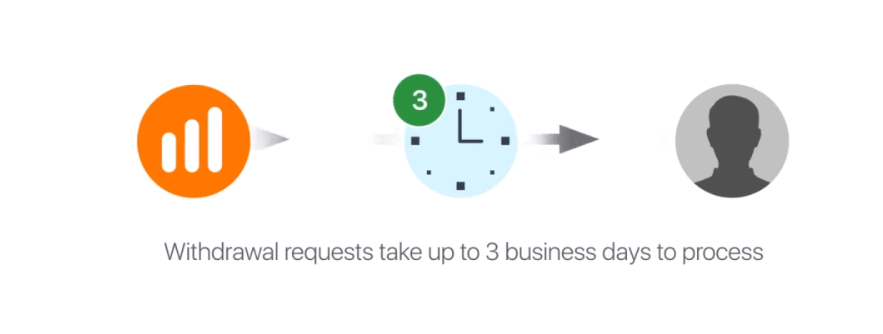
हामीले यो सुनिश्चित गर्न आवश्यक छ कि अनुरोध गर्ने व्यक्ति वास्तवमै तपाईं हो, ताकि अरू कसैले तपाईंको पैसा पहुँच गर्न नपरोस्।
यो प्रमाणिकरण प्रक्रियाहरु संगै तपाईको कोष को सुरक्षा को लागी आवश्यक छ।
त्यस पछि, तपाइँ एक बैंक कार्डमा फिर्ता गर्दा एक विशेष प्रक्रिया छ।
तपाईंले पछिल्लो 90 दिन भित्र आफ्नो बैंक कार्डबाट जम्मा गरेको कुल रकम मात्र आफ्नो बैंक कार्डमा निकाल्न सक्नुहुन्छ।
हामी तपाईंलाई उही 3 दिन भित्र पैसा पठाउँछौं, तर तपाईंको बैंकलाई लेनदेन पूरा गर्न केही समय चाहिन्छ (थप सटीक हुनको लागि, हामीलाई तपाईंको भुक्तानी रद्द गर्न)।
वैकल्पिक रूपमा, तपाईंले आफ्नो सबै नाफाहरू कुनै पनि सीमा बिना ई-वालेट (जस्तै Skrill, Neteller, वा WebMoney) मा फिर्ता लिन सक्नुहुन्छ, र हामीले तपाईंको निकासी अनुरोध पूरा गरेपछि 24 घण्टा भित्र आफ्नो पैसा प्राप्त गर्न सक्नुहुन्छ। यो तपाइँको पैसा प्राप्त गर्न को लागी सबै भन्दा छिटो तरीका हो।